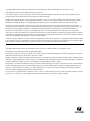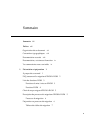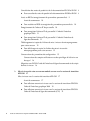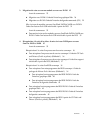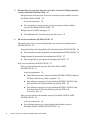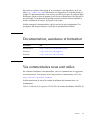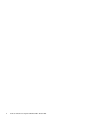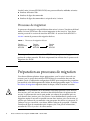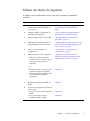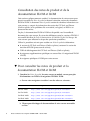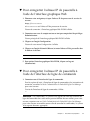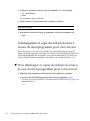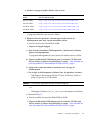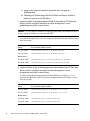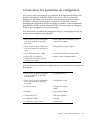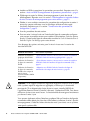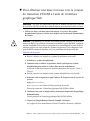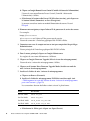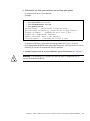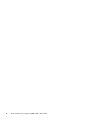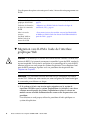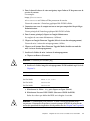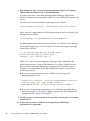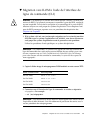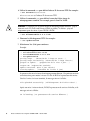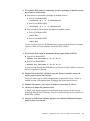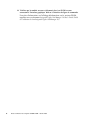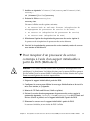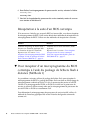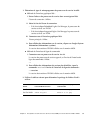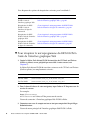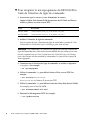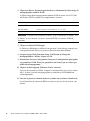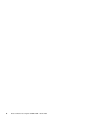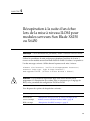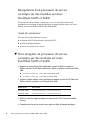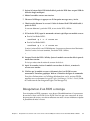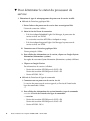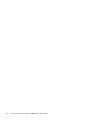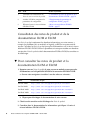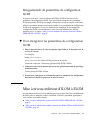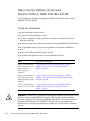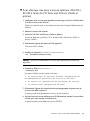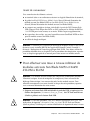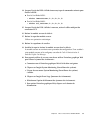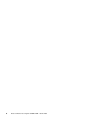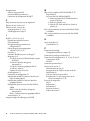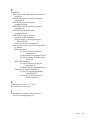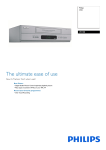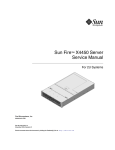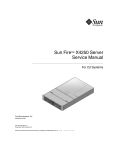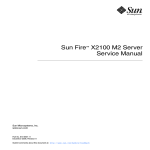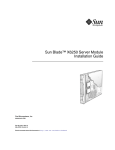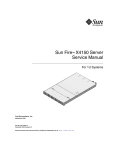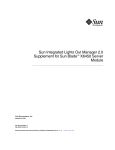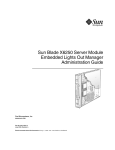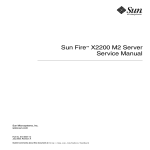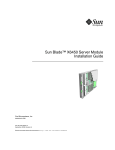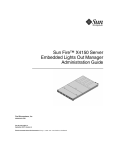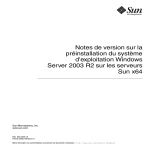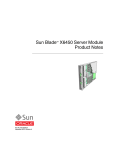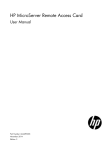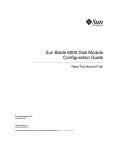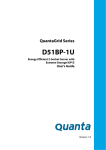Download Guide de l`utilisateur de la migration d`ELOM à ILOM
Transcript
Guide de l'utilisateur de la migration d'ELOM à ILOM Sun Microsystems, Inc. www.sun.com Réf. 820-6728-10 Octobre 2008, Révision A Merci d’envoyer vos commentaires concernant ce document à l’adresse : http://www.sun.com/hwdocs/feedback Copyright © 2008 Sun Microsystems, Inc., 4150 Network Circle, Santa Clara, California 95054, États-Unis. Tous droits réservés. Cette distribution peut inclure des éléments développés par des tiers. Sun, Sun Microsystems, le logo Sun, Java, Netra, Solaris, Sun Ray et Sun Blade X6250 Server Module sont des marques de fabrique ou des marques déposées de Sun Microsystems, Inc. aux États-Unis et dans d'autres pays. Intel® est une marque de fabrique ou une marque déposée de Intel Corporation ou de sa filiale aux États-Unis et dans d'autres pays. Intel® Xeon® est une marque de fabrique ou une marque déposée de Intel Corporation ou de sa filiale aux États-Unis et dans d'autres pays. Intel Inside® est une marque de fabrique ou une marque déposée de Intel Corporation ou de sa filiale aux États-Unis et dans d'autres pays. Ce produit est soumis à la législation américaine sur le contrôle des exportations et peut être soumis à la règlementation en vigueur dans d'autres pays dans le domaine des exportations et importations. Les utilisations finales, ou utilisateurs finaux, pour des armes nucléaires, des missiles, des armes biologiques et chimiques ou du nucléaire maritime, directement ou indirectement, sont strictement interdites. Les exportations ou réexportations vers les pays sous embargo américain, ou vers des entités figurant sur les listes d'exclusion d'exportation américaines, y compris, mais de manière non exhaustive, la liste de personnes qui font objet d'un ordre de ne pas participer, d'une façon directe ou indirecte, aux exportations des produits ou des services qui sont régis par la législation américaine sur le contrôle des exportations et la liste de ressortissants spécifiquement désignés, sont rigoureusement interdites. L'utilisation de pièces détachées ou d'unités centrales de remplacement est limitée aux réparations ou à l'échange standard d'unités centrales pour les produits exportés, conformément à la législation américaine en matière d'exportation. Sauf autorisation par les autorités des ÉtatsUnis, l'utilisation d'unités centrales pour procéder à des mises à jour de produits est rigoureusement interdite. Copyright © 2008 Sun Microsystems, Inc., 4150 Network Circle, Santa Clara, California 95054, U.S.A. All rights reserved. This distribution may include materials developed by third parties. Sun, Sun Microsystems, the Sun logo, Java, Netra, Solaris, Sun Ray, Sun Fire, and Sun Blade X6250 Server Module are trademarks or registered trademarks of Sun Microsystems, Inc. in the U.S. and other countries. Intel® is a trademark or registered trademark of Intel Corporation or its subsidiaries in the United States and other countries. Intel® Xeon® is a trademark or registered trademark of Intel Corporation or its subsidiaries in the United States and other countries. Intel Inside® is a trademark or registered trademark of Intel Corporation or its subsidiaries in the United States and other countries. This product is covered and controlled by U.S. Export Control laws and may be subject to the export or import laws in other countries. Nuclear, missile, chemical biological weapons or nuclear maritime end uses or end users, whether direct or indirect, are strictly prohibited. Export or reexport to countries subject to U.S. embargo or to entities identified on U.S. export exclusion lists, including, but not limited to, the denied persons and specially designated nationals lists is strictly prohibited. Use of any spare or replacement CPUs is limited to repair or one-for-one replacement of CPUs in products exported in compliance with U.S. export laws. Use of CPUs as product upgrades unless authorized by the U.S. Government is strictly prohibited. Sommaire Sommaire Préface iii vii Organisation de ce document vii Conventions typographiques viii Documentation associée viii Documentation, assistance et formation Vos commentaires nous sont utiles 1. Présentation et préparation À propos de ce manuel ix ix 1 1 FAQ concernant la migration d'ELOM à ILOM Liste des fonctions ILOM 3 Fonctions de mise à niveau d'ILOM Fonctions ILOM 2 3 4 Choix de ne pas migrer d'ELOM à ILOM 5 Description du processus de migration d'ELOM à ILOM Processus de migration 5 6 Préparation au processus de migration Tableau des tâches de migration 6 7 iii Consultation des notes de produit et de la documentation ELOM et ILOM 8 ▼ 8 Pour consulter les notes de produit et la documentation ELOM et ILOM Accès au BIOS et enregistrement de paramètres personnalisés Avant de commencer ▼ 9 10 Pour accéder au BIOS et enregistrer les paramètres personnalisés Enregistrement de l'adresse IP de passerelle 10 10 ▼ Pour enregistrer l'adresse IP de passerelle à l'aide de l'interface graphique Web 11 ▼ Pour enregistrer l'adresse IP de passerelle à l'aide de l'interface de ligne de commande 11 Téléchargement et copie des fichiers de mise à niveau du microprogramme pour votre serveur 12 ▼ Pour télécharger et copier les fichiers de mise à niveau du microprogramme pour votre serveur 12 Conservation des paramètres de configuration 15 Conservation des comptes utilisateur avec des privilèges d'utilisateur ou de rappel 16 Migration vers ILOM à l'aide de l'interface de ligne de commande et de scripts de mise à niveau 16 2. Mise à niveau de votre serveur ou module serveur vers la version de transition d'ELOM 17 Mise à niveau vers la version de transition d'ELOM Avant de commencer iv 17 17 ▼ Pour effectuer une mise à niveau vers la version de transition d'ELOM à l'aide de l'interface graphique Web 19 ▼ Pour effectuer une mise à niveau vers la version de transition d'ELOM à l'aide de l'interface de ligne de commande (CLI) 21 Guide de l’utilisateur de la migration d’ELOM à ILOM • Octobre 2008 3. Migration de votre serveur ou module serveur vers ILOM Avant de commencer 25 25 ▼ Migration vers ILOM à l'aide de l'interface graphique Web ▼ Migration vers ILOM à l'aide de l'interface de ligne de commande (CLI) 26 29 Mise à niveau de modules serveurs Sun Blade X6250 et X6450 vers ILOM à l'aide d'un lecteur flash USB initialisable à partir du DOS 31 Avant de commencer ▼ 4. 32 Pour mettre à niveau des modules serveurs Sun Blade X6250 et X6450 vers ILOM à l'aide d'un lecteur flash USB initialisable à partir du DOS 32 Récupération à la suite d'un échec de mise à niveau ILOM pour serveurs Sun Fire X4150 et X4450 35 Avant de commencer 35 Récupération à la suite d'un processeur de service corrompu 36 ▼ Pour récupérer d'un processeur de service corrompu à l'aide du CD Tools and Drivers (Outils et pilotes) (Méthode 1) 36 ▼ Pour récupérer d'un processeur de service corrompu à l'aide d'un support initialisable à partir du DOS (Méthode 2) 37 Récupération à la suite d'un BIOS corrompu ▼ 38 Pour récupérer d'un microprogramme du BIOS corrompu à l'aide du package de fichiers flash à distance (Méthode 1) 38 ▼ Pour récupérer le microprogramme du BIOS ELOM à l'aide de l'interface graphique Web 40 ▼ Pour récupérer le microprogramme du BIOS ELOM à l'aide de l'interface de ligne de commande 42 ▼ Pour récupérer le microprogramme du BIOS ILOM à l'aide de l'interface graphique Web 43 ▼ Pour récupérer le microprogramme du BIOS ILOM à l'aide de l'interface de ligne de commande 45 ▼ Pour récupérer le microprogramme du BIOS à partir du CD Tools and Drivers (Outils et pilotes) (Méthode 2) 46 Sommaire v 5. Récupération à la suite d'un échec lors de la mise à niveau ILOM pour modules serveurs Sun Blade X6250 ou X6450 49 Récupération d'un processeur de service corrompu sur des modules serveurs Sun Blade X6250 et X6450 50 Avant de commencer ▼ 50 Pour récupérer un processeur de service corrompu sur des modules serveurs Sun Blade X6250 et X6450 50 Récupération d'un BIOS corrompu ▼ 6. 51 Pour déterminer le statut du processeur de service Mise à niveau inférieur d'ILOM à ELOM 52 55 Préparation de la mise à niveau inférieur de votre serveur ou module serveur d'ILOM à ELOM 55 Consultation des notes de produit et de la documentation ILOM et ELOM ▼ Pour consulter les notes de produit et la documentation ILOM et ELOM 56 Enregistrement de paramètres de configuration ILOM ▼ 56 57 Pour enregistrer les paramètres de configuration ILOM Mise à niveau inférieur d'ILOM à ELOM 57 57 Mise à niveau inférieur de serveurs Sun Fire X4150 et X4450 d'ILOM à ELOM 58 Avant de commencer 58 ▼ Pour effectuer une mise à niveau inférieur d'ILOM à ELOM à l'aide du CD Tools and Drivers (Outils et pilotes) 59 ▼ Pour effectuer une mise à niveau inférieur d'ILOM à ELOM à l'aide d'un lecteur flash USB initialisable à partir du DOS 60 ▼ Pour effectuer une mise à niveau inférieur d'ILOM à ELOM à l'aide d'un lecteur flash USB initialisable à partir du DOS et de SOCFLASH.EXE 61 Mise à niveau inférieur de modules serveurs Sun Blade X6250 et X6450 d'ILOM à ELOM 62 Avant de commencer ▼ vi 63 Pour effectuer une mise à niveau inférieur de modules serveurs Sun Blade X6250 et X6450 d'ILOM à ELOM 63 Guide de l’utilisateur de la migration d’ELOM à ILOM • Octobre 2008 Préface Le Guide de l'utilisateur de la migration d'ELOM à ILOM fournit des informations et des procédures détaillées pour la conversion de serveurs Sun Fire X4150 et Sun Fire X4450 et de modules serveurs Sun Blade X6250 et Sun Blade X6450 d'un système basé sur Embedded Lights Out Manager (ELOM) à un système basé sur Integrated Lights Out Manager (ILOM). Ce document fournit également des informations et procédures pour la migration de ces serveurs d'un système basé sur ILOM à un système basé sur ELOM. Il est destiné aux techniciens, administrateurs système, fournisseurs de services autorisés (ASP), et aux utilisateurs possédant une expérience de la mise à niveau de matériel, logiciel et microprogramme serveur. Organisation de ce document Le chapitre 1 fournit une présentation du processus de migration et inclut les étapes nécessaires pour les serveurs Sun Blade et Sun Fire. Le chapitre 2 contient les procédures de mise à niveau des serveurs Sun Blade et Sun Fire vers la version de transition d'ELOM. Le chapitre 3 contient les procédures de mise à niveau des serveurs Sun Blade et Sun Fire vers ILOM. Le chapitre 4 fournit les procédures de récupération pour les serveurs Sun Fire X4150 et Sun Fire X4450. Le chapitre 5 fournit les procédures de récupération pour les serveurs Sun Blade X6250 et Sun Fire X6450. Le chapitre 6 contient les procédures de mise à niveau inférieur des systèmes basés sur ILOM en systèmes basés sur ELOM. vii Conventions typographiques Police de caractères Signification Exemples AaBbCc123 Noms de commandes, de fichiers et de répertoires ; informations affichées à l'écran. Modifiez le fichier .login. Utilisez ls -a pour afficher la liste de tous les fichiers. % Vous avez du courrier. AaBbCc123 Ce que vous tapez est mis en évidence par rapport aux informations affichées à l’écran. % su Password: AaBbCc123 Titres de manuels, nouveaux termes, mots à souligner. Remplacement de variables de ligne de commande par des noms ou des valeurs réels. Consultez le chapitre 6 du Guide de l’utilisateur. Elles sont appelées des options de classe. Vous devez être superutilisateur pour pouvoir effectuer cette opération. Pour supprimer un fichier, tapez rm nom_fichier. Remarque – Les caractères s'affichent différemment suivant les paramètres du navigateur. S'ils ne s'affichent pas correctement, changez leur codage dans votre navigateur en Unicode UTF-8. Documentation associée Pour une description de la documentation de votre serveur, reportez-vous à la fiche Emplacement de la documentation fournie avec le serveur et également disponible sur le site de documentation du produit. ■ Accédez à la documentation de serveur x64 disponible sur : http://docs.sun.com/app/docs/prod/server.x64#hic ■ Accédez à la documentation de serveur blade disponible sur : http://docs.sun.com/app/docs/prod/blade.srvr#hic viii Guide de l'utilisateur de la migration d'ELOM à ILOM • Octobre 2008 Des versions traduites d'une partie de ces documents sont disponibles sur le site Web http://docs.sun.com. Sélectionnez une langue dans la liste déroulante, et accédez à la documentation de votre serveur en utilisant les liens de catégorie HighEnd Servers (Serveurs haut de gamme) et x64 Server or Blade Server (Serveur x64 ou serveur blade). Les traductions disponibles peuvent inclure le chinois simplifié, le chinois traditionnel, le français, le japonais et le coréen. Veuillez noter que la documentation anglaise est révisée plus fréquemment. Par conséquent, elle est peut-être plus à jour que la documentation traduite. Documentation, assistance et formation Fonction Sun URL Documentation http://www.sun.com/documentation/ Assistance http://www.sun.com/support/ Formation http://www.sun.com/training/ Vos commentaires nous sont utiles Sun s’efforce d’améliorer sa documentation, aussi vos commentaires et suggestions sont les bienvenus. Vous pouvez nous faire part de vos commentaires sur le site : http://www.sun.com/hwdocs/feedback Veuillez mentionner le titre et le numéro de référence du document dans vos commentaires : Guide de l'utilisateur de la migration d'ELOM à ILOM, numéro de référence 820-6728-10. Préface ix x Guide de l'utilisateur de la migration d'ELOM à ILOM • Octobre 2008 CHAPITRE 1 Présentation et préparation Ce chapitre fournit une présentation du processus de migration d'ELOM à ILOM, et détaille les étapes de préparation à effectuer pour une mise à niveau réussie de votre serveur ou module serveur. Les informations et procédures de ce chapitre concernent à la fois les serveurs Sun Fire et les modules serveurs Sun Blade. ■ « FAQ concernant la migration d'ELOM à ILOM », page 2 ■ « Liste des fonctions ILOM », page 3 ■ « Choix de ne pas migrer d'ELOM à ILOM », page 5 ■ « Description du processus de migration d'ELOM à ILOM », page 5 ■ « Préparation au processus de migration », page 6 À propos de ce manuel Ce document contient des procédures de migration d'ELOM à ILOM pour les serveurs Sun Fire X4150 et Sun Fire X4450, ainsi que les modules serveurs Sun Blade X6250 et Sun Blade X6450. Même si ces procédures de migration sont similaires, il existe certaines différences entre les serveurs, en particulier entre les types de serveurs Sun Fire et Sun Blade. Ces différences sont indiquées, et si nécessaire, les procédures sont séparées. 1 FAQ concernant la migration d'ELOM à ILOM Voici une liste de questions concernant la migration d'ELOM à ILOM. Question: Pourquoi faire migrer mes serveurs vers ILOM ? Réponse: Sun a consolidé et concentré ses ressources sur la fourniture d'un utilitaire unique de gestion de serveur et de module serveur répondant au mieux aux besoins de ses clients. Sun s'engage à soutenir et à développer ILOM comme utilitaire privilégié de gestion de serveur. Question: Cela signifie-t-il que Sun ne soutient plus ELOM ? Réponse: Sun continue à soutenir ELOM. Cependant, Sun ne fournit plus de mises à jour pour ELOM. De plus, les mises à jour futures de votre matériel serveur ou module serveur pourraient dépendre de la compatibilité d'ILOM au niveau des fonctionnalités. Question: La mise à niveau vers ILOM implique-t-elle le changement de mon matériel serveur ? Réponse: La mise à niveau vers ILOM constitue une mise à jour du microprogramme uniquement et n'exige ni changement ni modification de votre matériel serveur. Question: Quand devrais-je faire migrer mon système ? Réponse: Sun vous conseille de faire migrer vos serveurs vers ILOM dès que possible. Question: Puis-je mettre à niveau plusieurs systèmes à l'aide de scripts ? Réponse: Oui. Reportez-vous à la section « Migration vers ILOM à l'aide de l'interface de ligne de commande et de scripts de mise à niveau », page 16. Question: Quelle est la version minimum d'ELOM devant être installée avant de démarrer le processus de migration ? Il est conseillé de mettre à niveau votre serveur ou module serveur vers la dernière version disponible d'ELOM avant de lancer ce processus. 2 Guide de l'utilisateur de la migration d'ELOM à ILOM • Octobre 2008 Question: Vers quelle version d'ILOM vais-je faire migrer mes serveurs ? Réponse: Vous devez d'abord mettre à niveau vos serveurs vers une version temporaire (de transition) d'ELOM, puis migrer vers ILOM. Une fois le processus de migration terminé, votre serveur ou module serveur possédera ILOM version 2.0.3.6. Question: Puis-je utiliser la version de transition d'ELOM sans migrer vers ILOM ? Réponse: Non. La version de transition d'ELOM n'est pas prise en charge pour une utilisation normale. Elle doit être utilisée uniquement lors de la migration vers ILOM. Question: Comment faire migrer mes serveurs d'ELOM à ILOM ? Réponse: Reportez-vous à la section « Processus de migration », page 6. Question: Et si je ne veux pas migrer vers ILOM tout de suite ? Réponse: Reportez-vous à la section « Choix de ne pas migrer d'ELOM à ILOM », page 5. Liste des fonctions ILOM Fonctions de mise à niveau d'ILOM ILOM inclut les fonctions suivantes ne figurant pas dans ELOM : • Plus de cohérence avec les autres serveurs x64 et SPARC • Prise en charge de trappe SNMP avec SUN-HW-TRAP_MIB • Authentification des utilisateurs à l'aide de LDAP et RADIUS • Connexion unique à partir du CMM au processeur de service (serveurs blade uniquement) • Exploration en aval améliorée du CMM vers le processeur de service (serveurs blade uniquement) • Audit des changements de configuration Chapitre 1 Présentation et préparation 3 Fonctions ILOM Voici une liste des fonctions ILOM : Fonctions ILOM • IPMI v2.0 • SNMP V1, V2c, V3 (exportation de trappe SNMP entièrement conforme) • Interface de ligne de commande de style DMTF • SSH v2.0 • Interface graphique Web ou interface utilisateur de navigateur • DNS Support (Prise en charge BBS)* • Surveillance du matériel à distance : – État du système et journaux des événements – Unités remplaçables par le client (CRU) et unités remplaçables sur site (FRU) (blocs d'alimentation, ventilateurs, disques, CPU, mémoire, cartes mères) – Environnement (température) – Capteurs (tension, courant, alimentation) – Indicateurs (diodes) • Alertes : – Trappes SNMP, TEP IPMI, e-mail, et alertes e-mail et SMTP – syslog distant • Inventaire et présence des unités matérielles remplaçables sur site : – Présence et état des unités remplaçables sur site – Numéros de référence, de version et de série – Adresses MAC de carte d'interface réseau • Accès à distance : – Stockage distant – Redirection de la console série système via port série et réseau local – KVM distant – Redirection de la console graphique du système d'exploitation vers un navigateur client distant – Stockage distant – Connexion d'un CD/DVD distant au système • Contrôle et surveillance de l'alimentation système : – Mise sous tension et hors tension, réinitialisation, tension/courant/alimentation • Audit et gestion des comptes utilisateur ILOM • Authentification : – LDAP, RADIUS, ADS (2.0) 4 Guide de l'utilisateur de la migration d'ELOM à ILOM • Octobre 2008 Fonctions ILOM (suite) • Gestion des erreurs/pannes • Surveillance BIOS du système/POST et capteurs • Fonctions du module de contrôle du châssis (CMM) (modules serveurs uniquement) : – – – – Exploration en aval Connexion unique Vue physique Accès proxy NEM et enfichage à chaud * Disponibilité prévue dans ILOM 3.0 Pour plus d'informations sur les capacités et fonctions ILOM, accédez à : http://www.sun.com/systemmanagement/ilom.jsp Choix de ne pas migrer d'ELOM à ILOM Sun vous conseille de faire migrer vos serveurs vers ILOM dès que possible. Cependant, il peut vous sembler plus pratique d'effectuer une mise à niveau inférieur de vos serveurs ILOM vers ELOM, puis de mettre en place la migration d'ELOM à ILOM ultérieurement. Pour plus d'informations sur la mise à niveau inférieur d'un serveur ou module serveur d'ILOM à ELOM, reportez-vous au Chapitre 6. Description du processus de migration d'ELOM à ILOM Cette section fournit une présentation du processus de migration d'ELOM à ILOM, et détaille les étapes à effectuer pour une mise à niveau réussie de votre serveur. La mise à niveau d'ELOM à ILOM est très similaire à la mise à niveau vers une nouvelle version du microprogramme. Vous pouvez utiliser les mêmes interfaces, et le processus fonctionne de manière identique. Par exemple, vous pouvez utiliser l'interface graphique Web ou l'interface de ligne de commande pour mettre à niveau vos serveurs à l'aide d'un fichier image de microprogramme combiné traitant à la fois le BIOS et le processeur de service simultanément. De plus, pour mettre à niveau plusieurs serveurs, vous pouvez utiliser l'interface de ligne de commande avec des langages de script pour créer des scripts exécutant la mise à niveau. Chapitre 1 Présentation et préparation 5 Lors de la mise à niveau d'ELOM à ILOM, vous pouvez utiliser les méthodes suivantes : ■ Interface utilisateur Web ■ Interface de ligne de commande ■ Interface de ligne de commande et scripts de mise à niveau Processus de migration Le processus de migration exige d'effectuer deux mises à niveau. Vous devez d'abord mettre à niveau ELOM vers une version temporaire ou de transition. Vous devez ensuite passer de la version de transition d'ELOM à la version finale d'ILOM. La FIGURE 1 montre le processus de migration de base. FIGURE 1 Processus de migration de base Version de transition d'ELOM Version originale d'ELOM Version finale d'ILOM Remarque – La version de transition d'ELOM n'est pas prise en charge pour la gestion de système normale. Elle doit uniquement être utilisée dans le processus de migration vers ILOM. Préparation au processus de migration Vous devez effectuer plusieurs étapes préparatoires avant la mise à niveau de vos serveurs vers la version de transition d'ELOM, dont la consultation des notes de produit, l'accès à l'utilitaire de configuration du BIOS pour enregistrer des paramètres personnalisés, et le téléchargement des fichiers de microprogramme requis. Le Tableau des tâches de migration répertorie toutes les étapes, tâches et sections associées. Attention – Les procédures de ce document nécessitent plusieurs cycles de mise hors tension, puis sous tension, entraînant des réinitialisations du processeur de service. Le processeur de service peut perdre son adresse de passerelle après un cycle de mise hors tension, puis sous tension. Avant de démarrer le processus de migration, mettez le serveur ou module serveur hors tension, puis sous tension, et vérifiez que l'adresse de passerelle de votre processeur de service est conservée. Si l'adresse n'est pas conservée, vous devez définir l'adresse de passerelle à l'aide de l'interface de ligne de commande après chaque cycle. Pour plus d'informations, consultez les Notes de produit de votre serveur. 6 Guide de l'utilisateur de la migration d'ELOM à ILOM • Octobre 2008 Tableau des tâches de migration Le tableau suivant répertorie les étapes ainsi que les sections et procédures associées : Étape Tâche Section ou procédure 1 Consultez les Notes de produit et la documentation ELOM et ILOM de votre serveur. « Consultation des notes de produit et de la documentation ELOM et ILOM », page 8 2 Accédez au BIOS et enregistrez les paramètres personnalisés. « Accès au BIOS et enregistrement de paramètres personnalisés », page 9 3 Obtenez l'adresse IP de la passerelle. « Enregistrement de l'adresse IP de passerelle », page 10 4 Téléchargez et copiez les fichiers de microprogramme de votre serveur. « Téléchargement et copie des fichiers de mise à niveau du microprogramme pour votre serveur », page 12 5 Conservez les paramètres de configuration. « Conservation des paramètres de configuration », page 15 6 Démarrez le processus de migration : • Utilisez l'interface de ligne de commande et des scripts de mise à niveau pour le processus de migration. « Migration vers ILOM à l'aide de l'interface de ligne de commande et de scripts de mise à niveau », page 16 –ou– • Effectuez une mise à niveau vers la version de transition d'ELOM à l'aide de l'interface graphique Web ou de l'interface de ligne de commande. Chapitre 2 7 Effectuez la migration d'ELOM vers ILOM. Chapitre 3 8 Si nécessaire, récupérez d'un échec de mise à niveau : • Pour les serveurs Sun Fire X4150 et X4450 • Pour les modules serveurs Sun Blade X6250 et X6450 Chapitre 4 Chapitre 5 Chapitre 1 Présentation et préparation 7 Consultation des notes de produit et de la documentation ELOM et ILOM Cette section explique comment accéder à la documentation de votre serveur pour pouvoir consulter les Notes de produit et obtenir la dernière version des documents ELOM et ILOM. Le document Notes de produit contient les dernières informations sur votre serveur, y compris les informations de version du CD Tools and Drivers (Outils et pilotes) et les problèmes liés au matériel, au logiciel, au BIOS et au processeur de service. De plus, la documentation ELOM et ILOM est disponible avec l'ensemble de documents de votre serveur. En raison des différences entre les versions d'ELOM, il est conseillé d'utiliser le Guide d'administration de Embedded Lights Out Manager de votre serveur pour effectuer les étapes des prochaines procédures. Utilisez la procédure suivante pour accéder aux Notes de produit et déterminer : ■ la version du CD Tools and Drivers (Outils et pilotes) contenant la version de transition d'ELOM (processeur de service), ■ l'URL de téléchargement du CD Tools and Drivers (Outils et pilotes), ■ les exigences supplémentaires spécifiques au serveur liées à la migration d'ELOM à ILOM, ■ les exigences spécifiques à ILOM pour votre serveur. ▼ Pour consulter les notes de produit et la documentation ELOM et ILOM 1. Consultez les Notes de produit de votre serveur ou module serveur pour plus d'informations sur ILOM et la migration d'ELOM à ILOM : a. Ouvrez votre navigateur et accédez à une des adresses suivantes : Serveur Documentation en ligne Sun Fire X4150 http://docs.sun.com/app/docs/prod/sf.x4150#hic Sun Fire X4450 http://docs.sun.com/app/docs/prod/sf.x4450#hic Sun Blade X6250 http://docs.sun.com/app/docs/prod/blade.x6250#hic Sun Blade X6450 http://docs.sun.com/app/docs/prod/blade.x6450#hic b. Cliquez pour développer la documentation de votre serveur ou module serveur. 8 Guide de l'utilisateur de la migration d'ELOM à ILOM • Octobre 2008 2. Choisissez de consulter ou de télécharger les Notes de produit. 3. Consultez dans le document les informations et problèmes liés à la migration d'ELOM à ILOM, et utilisez le tableau suivant pour noter la version du CD, l'URL et les noms de fichier : Localisez Prenez note Version du CD Tools and Drivers (Outils et pilotes) contenant les fichiers du microprogramme de la version de transition d'ELOM et ILOM URL de téléchargement du CD Tools and Drivers (Outils et pilotes) Nom du fichier de microprogramme ELOM de transition Nom du fichier de microprogramme ILOM 4. Téléchargez la documentation ELOM et ILOM de votre serveur. Les écrans de l'interface graphique Web et les commandes et espaces de noms de l'interface de ligne de commande diffèrent selon les versions d'ELOM. Par conséquent, les commandes et références des procédures de ce document peuvent être différentes pour votre serveur. Utilisez le Guide d'administration de Embedded Lights Out Manager de votre serveur ou module serveur comme référence lors de l'exécution des étapes des prochaines procédures. Accès au BIOS et enregistrement de paramètres personnalisés Le processus de migration ne conserve pas les paramètres du BIOS. Si vous avez personnalisé (changé) les paramètres du BIOS à partir de la valeur par défaut, vous devez accéder à l'utilitaire de configuration du BIOS, consulter les paramètres, et, si nécessaire, enregistrer ces valeurs pour pouvoir les saisir à nouveau à la fin du processus de migration. Chapitre 1 Présentation et préparation 9 Avant de commencer Vous avez besoin des éléments suivants : ■ un terminal série ou un ordinateur exécutant un logiciel d'émulation de terminal ; ■ une méthode d'enregistrement des paramètres personnalisés. ▼ Pour accéder au BIOS et enregistrer les paramètres personnalisés 1. Configurez votre serveur ou module serveur pour répondre aux messages de test à la mise sous tension et d'initialisation. Utilisez le terminal série ou l'ordinateur exécutant un logiciel d'émulation de terminal. Pour plus d'informations sur la configuration de votre serveur ou module serveur pour répondre aux messages de test à la mise sous tension et d'initialisation à l'aide d'un clavier, d'un écran et d'une souris, reportez-vous au Guide d'installation ou au Guide d'administration de Embedded Lights Out Manager de votre serveur. 2. Redémarrez le serveur et observez l'apparition de l'invite BIOS à l'écran. Une invite s'affiche, vous demandant d'appuyer sur F2 pour accéder à l'utilitaire de configuration du BIOS. 3. À l'invite, appuyez sur F2 pour accéder à l'utilitaire de configuration du BIOS. L'écran principal de l'utilitaire de configuration du BIOS s'affiche. 4. Utilisez les touches de direction pour vous déplacer dans les menus de l'utilitaire de configuration du BIOS et afficher les paramètres. 5. Parcourez chaque menu et notez les valeurs personnalisées (hors valeurs par défaut). 6. Pour quitter l'utilitaire de configuration du BIOS, appuyez sur la touche Echap (ou F10). Le serveur s'initialise. Enregistrement de l'adresse IP de passerelle Les procédures de cette section nécessitent des réinitialisations du processeur de service. Après un redémarrage, le processeur de service peut perdre son adresse de passerelle. Avant de démarrer le processus de migration, notez l'adresse de passerelle, mettez le serveur ou module serveur hors tension, puis sous tension, et vérifiez que l'adresse de passerelle de votre processeur de service est conservée. Si l'adresse n'est pas conservée, vous devez définir l'adresse de passerelle à l'aide de l'interface de ligne de commande après chaque cycle de mise hors tension, puis sous tension. 10 Guide de l'utilisateur de la migration d'ELOM à ILOM • Octobre 2008 ▼ Pour enregistrer l'adresse IP de passerelle à l'aide de l'interface graphique Web 1. Démarrez votre navigateur, et tapez l'adresse IP du processeur de service du serveur : http://xxx.xxx.xxx.xxx où xxx.xxx.xxx.xxx est l'adresse IP du processeur de service. L'écran de connexion à l'interface graphique Web ELOM s'affiche. 2. Connectez-vous sous le compte root ou en tant que compte doté de privilèges d'administrateur. L'écran principal de l'interface graphique Web ELOM s'affiche. 3. Cliquez sur l'onglet Configuration. L'écran du sous-menu Configuration s'affiche. 4. Cliquez sur l'onglet Network (Réseau) et notez l'adresse IP de passerelle dans le tableau ci-dessous : Adresse IP de passerelle= 5. Pour quitter l'interface graphique Web ELOM, cliquez sur log out (déconnexion). ▼ Pour enregistrer l'adresse IP de passerelle à l'aide de l'interface de ligne de commande 1. Connectez-vous à l'interface de ligne de commande. Pour les options d'accès à l'interface de ligne de commande et les instructions de connexion, consultez le Guide d'administration de Embedded Lights Out Manager pour votre serveur. L'invite de l'interface de ligne de commande s'affiche : -> Remarque – Les commandes, la syntaxe et les espaces de noms de l'interface de ligne de commande dans cette section peuvent différer de ceux utilisés pour votre serveur ; reportez-vous au Guide d'administration de Embedded Lights Out Manager pour votre serveur ou module serveur afin de connaître les commandes, la syntaxe et les espaces de noms appropriés. Chapitre 1 Présentation et préparation 11 2. Accédez au répertoire réseau et tapez la commande show. Par exemple : -> cd /SP/network -> show Les paramètres réseau s'affichent. 3. Notez l'adresse IP de passerelle dans le tableau ci-dessous. Adresse IP de passerelle= 4. Pour quitter l'interface de ligne de commande, utilisez la commande exit : -> exit Téléchargement et copie des fichiers de mise à niveau du microprogramme pour votre serveur Pour faire migrer vos serveurs vers ILOM, vous devez télécharger et copier les fichiers de microprogramme nécessaires. Ces fichiers sont disponibles en ligne sur le site de téléchargement Sun du produit. Vous pouvez télécharger le CD Tools and Drivers (Outils et pilotes) approprié, ou les fichiers sous forme de fichier .zip. ▼ Pour télécharger et copier les fichiers de mise à niveau du microprogramme pour votre serveur 1. Démarrez votre navigateur et effectuez l'une des opérations suivantes : a. Entrez le lien de téléchargement enregistré dans la procédure « Pour consulter les notes de produit et la documentation ELOM et ILOM », page 8, et passez à l'Étape 2 –ou– 12 Guide de l'utilisateur de la migration d'ELOM à ILOM • Octobre 2008 a. Accédez à la page de produit Sun de votre serveur : Serveur ou module serveur URL de la page de produit Sun Fire X4150 http://www.sun.com/servers/x64/x4150/index.xml Sun Fire X4450 http://www.sun.com/servers/x64/x4450/index.xml Sun Blade X6250 http://www.sun.com/servers/blades/downloads.jsp Sun Blade X6450 http://www.sun.com/servers/blades/downloads.jsp La page de produit de votre serveur s'affiche. b. Effectuez l'une des opérations suivantes pour accéder au lien de téléchargement pour votre serveur ou module serveur : ■ Pour les serveurs Sun Fire X4150 et X4450 : i. Cliquez sur l'onglet Support. ii. Sous l'en-tête Downloads (Téléchargements), sélectionnez les derniers pilotes et microprogramme. La page de téléchargement de votre serveur ou module serveur s'affiche. iii. Cliquez sur Download (Télécharger) pour la version du CD Tools and Drivers (Outils et pilotes) enregistrée dans la section « Pour consulter les notes de produit et la documentation ELOM et ILOM », page 8. iv. Acceptez les termes du contrat et connectez-vous à la page de téléchargement. v. Sur la page de téléchargement, effectuez l'une des opérations suivantes : -- Téléchargez le fichier image ISO du CD Tools and Drivers (Outils et pilotes), et gravez un CD du fichier. Conseil – Vous pouvez également monter le fichier image ISO. –ou– -- Téléchargez le fichier elom_to_ilom.zip et décompressez les fichiers. vi. Passez à l'Étape 2. ■ Pour les modules serveurs Sun Blade X6250 et X6450 : i. Cliquez sur Download (Télécharger) pour la version du CD Tools and Drivers (Outils et pilotes) enregistrée dans la section « Pour consulter les notes de produit et la documentation ELOM et ILOM », page 8. Chapitre 1 Présentation et préparation 13 ii. Acceptez les termes du contrat et connectez-vous à la page de téléchargement. iii. Téléchargez le fichier image ISO du CD Tools and Drivers (Outils et pilotes), et gravez un CD du fichier. 2. Copiez le fichier de microprogramme ELOM de transition du CD Tools and Drivers (Outils et pilotes) (ou copiez le fichier décompressé) sur un périphérique accessible à votre serveur : Conseil – Si vous utilisez l'interface de ligne de commande pour effectuer la mise à niveau, copiez les fichiers sur votre serveur TFTP. La structure de répertoires et les conventions de dénomination des fichiers varient selon le serveur : Serveur Chemin d'accès au fichier de microprogramme ELOM de transition sur le CD Tools and Drivers (Outils et pilotes) Sun Fire X4150 \remoteflash\elom_to_ilom\X4150-026_450 Sun Fire X4450 \remoteflash\elom_to_ilom\X4450-450_3B17 Module serveur Sun Blade X6250 \firmware\elom_to_ilom\Telom_X6250-053_040.ROM Sun Blade X6450 \firmware\elom_to_ilom\Telom_X6450-028_08.ROM 3. Copiez le fichier image de microprogramme ILOM combiné du CD Tools and Drivers (Outils et pilotes) (ou copiez le fichier décompressé) sur un périphérique accessible à votre serveur : Le fichier image de microprogramme ILOM combiné est un fichier .bin. La structure de répertoires et les conventions de dénomination des fichiers varient selon le serveur : Serveur Chemin d'accès au fichier image de microprogramme ILOM combiné sur le CD Tools and Drivers (Outils et pilotes) Sun Fire X4150 \remoteflash\elom_to_ilom\X4150-2.0.2.6.bin Sun Fire X4450 \remoteflash\elom_to_ilom\X4450-2.0.2.6.bin Module serveur 14 Sun Blade X6250 \firmware\elom_to_ilom\6250i20.bin Sun Blade X6450 \firmware\elom_to_ilom\6450i20.bin Guide de l'utilisateur de la migration d'ELOM à ILOM • Octobre 2008 Conservation des paramètres de configuration Vous pouvez choisir de conserver les paramètres de configuration ELOM pour le processus de migration d'ELOM à ILOM. Dans ce cas, vous devez choisir de conserver ces paramètres lors de la mise à niveau vers la version de transition d'ELOM, et à nouveau lors de la mise à niveau vers ILOM. Sinon, tous les paramètres de configuration ELOM sont perdus. Cependant, suite aux différences entre ELOM et ILOM, certaines fonctions ELOM ne sont pas prises en charge par ILOM, et par conséquent, ne sont pas conservées. Voici une liste des paramètres de configuration non pris en charge qui ne sont pas conservés lors du processus de migration : • Noms et mots de passe d'utilisateur avec des paramètres de privilège d'utilisateur • Actions NMI d'hôte déclenchées par un événement de capteur • Noms et mots de passe d'utilisateur avec des paramètres de privilège de rappel • Filtrage PEF par type de capteur • Active Directory Services (ADS) • Journal des événements système (SEL) • Actions PEF de contrôle de l'alimentation déclenchées par un événement de capteur • Adresse e-mail d'expéditeur SMTP Voici une liste des paramètres de configuration qui sont conservés lors du processus de migration : • Noms et mots de passe d'utilisateur avec des paramètres de privilège d'administrateur • Configuration NTP • Noms et mots de passe d'utilisateur avec des paramètres de privilège d'opérateur • Configuration syslog • Paramètres réseau • Configuration d'agent SNMP • Hostname • Communautés SNMP • Configuration PET • Utilisateurs SNMP v3 • Configuration SMTP • Clés SSH • Configuration d'alerte e-mail • Certificat SSL Chapitre 1 Présentation et préparation 15 Conservation des comptes utilisateur avec des privilèges d'utilisateur ou de rappel Si vous souhaitez conserver les noms d'utilisateur et mots de passe pour les comptes utilisateur avec des paramètres de privilège d'utilisateur et de rappel, vous pouvez changer les paramètres de privilège pour ces comptes en opérateur ou administrateur avant d'effectuer la mise à niveau. Cependant, le changement des paramètres de privilège pour les comptes utilisateur peut présenter un risque pour la sécurité. Pour plus d'informations sur la gestion des comptes utilisateur et la mise à niveau (modification) des privilèges associés, reportez-vous au Guide d'administration de Embedded Lights Out Manager de votre serveur. Migration vers ILOM à l'aide de l'interface de ligne de commande et de scripts de mise à niveau Vous pouvez utiliser des scripts de mise à niveau pour effectuer le processus de migration. L'emploi de scripts vous permet de mettre à niveau plusieurs serveurs vers ILOM de manière consécutive. Les scripts de mise à niveau se trouvent sur le CD Tools and Drivers (Outils et pilotes). ■ Pour les serveurs Sun Fire X4150 et Sun Fire X4450, le script de mise à niveau se trouve dans le répertoire suivant : \remoteflash\elom_to_ilom\example\ Le script exemple Sun Fire X4150 et X4450 constitue un script de travail que vous pouvez utiliser comme modèle pour effectuer des mises à niveau de plusieurs serveurs. Ce script a été mis au point à partir d'informations de ce document. Pour plus d'informations sur le script exemple, reportez-vous au fichier readme.txt dans le même répertoire. ■ 16 Pour les modules serveurs Sun Blade X6250 et Sun Blade X6450, le nom du fichier batch de mise à niveau est : \firmware\elom_to_ilom\dos\3B16.bat Guide de l'utilisateur de la migration d'ELOM à ILOM • Octobre 2008 CHAPITRE 2 Mise à niveau de votre serveur ou module serveur vers la version de transition d'ELOM Utilisez ce chapitre pour effectuer la mise à niveau de serveurs et modules serveurs Sun Fire X4150, Sun Fire X4450, Sun Blade X6250 et Sun Blade X6450 vers la version de transition d'ELOM. Mise à niveau vers la version de transition d'ELOM Pour pouvoir faire migrer votre serveur ou module serveur vers ILOM, vous devez d'abord effectuer la mise à niveau vers la version de transition d'ELOM. La version de transition d'ELOM constitue une version temporaire contenant les fonctionnalités qui permettent d'effectuer la migration vers ILOM. Attention – Ne faites pas fonctionner le serveur ou module serveur avec la version de transition d'ELOM au-delà de la période requise pour effectuer la mise à niveau. Avant de commencer Vous devez d'abord : ■ Consulter les Notes de produit, enregistrer les informations liées à la migration, et télécharger la documentation ELOM et ILOM. Reportez-vous à la section « Consultation des notes de produit et de la documentation ELOM et ILOM », page 8. 17 ■ Accéder au BIOS et enregistrer les paramètres personnalisés. Reportez-vous à la section « Accès au BIOS et enregistrement de paramètres personnalisés », page 9. ■ Télécharger et copier les fichiers du microprogramme à partir du site de téléchargement. Reportez-vous à la section « Téléchargement et copie des fichiers de mise à niveau du microprogramme pour votre serveur », page 12. ■ Décider si vous souhaitez conserver les paramètres de configuration et mettre à niveau les comptes utilisateur avec les privilèges utilisateur et de rappel (facultatif). Reportez-vous à la section « Conservation des paramètres de configuration », page 15. ■ Lisez les procédures de cette section. ■ Pour une mise à niveau basée sur l'interface de ligne de commande, configurez votre serveur ou module serveur pour accéder à cette interface. Pour les options d'accès à l'interface de ligne de commande, consultez le Guide d'administration de Embedded Lights Out Manager pour votre serveur. Vous disposez des options suivantes pour la mise à niveau vers la version de transition d'ELOM : Méthode de mise à niveau Voir la section ou procédure : Utilisation de l'interface graphique Web ELOM « Pour effectuer une mise à niveau vers la version de transition d'ELOM à l'aide de l'interface graphique Web », page 19 Utilisation de l'interface de ligne de commande ELOM « Pour effectuer une mise à niveau vers la version de transition d'ELOM à l'aide de l'interface de ligne de commande (CLI) », page 21 Utilisation de l'interface de ligne de commande ELOM et des scripts de mise à niveau (Sun Fire X4150 et X4450 uniquement) « Migration vers ILOM à l'aide de l'interface de ligne de commande et de scripts de mise à niveau », page 16 Attention – Si le support contenant le logiciel de migration se trouve sur le système cible (système auquel la migration est appliquée), n'utilisez pas la fonction de montage de CD ou disquette de clavier distant et souris virtuelle (RKVM) de l'application Remote Control (Contrôle à distance) - Redirection ELOM. Vous devez utiliser un clavier et une souris locaux. La fonctionnalité de montage ne fonctionnera pas durant la mise à jour. Vous pouvez également utiliser l'interface graphique Web ou l'interface de ligne de commande comme décrit plus loin dans ce document, et effectuer la mise à jour du microprogramme à l'aide des fichiers binaires de mise à jour situés sur un système autre que le système cible. 18 Guide de l'utilisateur de la migration d'ELOM à ILOM • Octobre 2008 ▼ Pour effectuer une mise à niveau vers la version de transition d'ELOM à l'aide de l'interface graphique Web Remarque – Ne faites pas fonctionner le serveur ou module serveur avec la version de transition d'ELOM au-delà de la période requise pour effectuer la mise à niveau. 1. Utilisez les étapes suivantes pour effectuer un arrêt propre du système d'exploitation et placer le serveur ou le module serveur en mode d'alimentation de secours. Attention – Ne mettez pas le serveur hors tension durant l'autotest à la mise sous tension du BIOS. Ceci pourrait corrompre et verrouiller la puce du BIOS, rendant le serveur inopérable. Pour éviter la corruption et le verrouillage de la puce du BIOS, effectuez toujours un arrêt propre du système d'exploitation. Pour récupérer d'une puce du BIOS corrompue, reportez-vous aux procédures de récupération des Chapitre 4 et Chapitre 5. ■ Pour les serveurs sur lesquels un système d'exploitation est installé : a. Initialisez le système d'exploitation. b. Connectez-vous et utilisez la procédure d'arrêt spécifique au système d'exploitation pour mettre le système hors tension normalement. Le serveur se met hors tension en mode d'alimentation de secours. Passez à l'Étape 2. ■ Pour les serveurs sur lesquels aucun système d'exploitation n'est installé : a. Démarrez votre navigateur, et tapez l'adresse IP du processeur de service du serveur : http://xxx.xxx.xxx.xxx où xxx.xxx.xxx.xxx est l'adresse IP du processeur de service. L'écran de connexion à l'interface graphique Web ELOM s'affiche. b. Connectez-vous sous le compte root ou en tant que compte doté de privilèges d'administrateur. L'écran principal de l'interface graphique Web ELOM s'affiche. c. Cliquez sur l'onglet Remote Control (Contrôle à distance). Les onglets du sous-menu Remote Control (Contrôle à distance) s'affichent. Chapitre 2 Mise à niveau de votre serveur ou module serveur vers la version de transition d'ELOM 19 d. Cliquez sur l'onglet Remote Power Control (Contrôle à distance de l'alimentation). L'écran du sous-menu Remote Power Control (Contrôle à distance de l'alimentation) s'affiche. e. Sélectionnez le bouton radio Power Off (Mise hors tension), puis cliquez sur le bouton Submit (Soumettre) ou Save (Enregistrer). Le serveur se met hors tension en mode d'alimentation de secours. Passez à l'Étape 4. 2. Démarrez votre navigateur, et tapez l'adresse IP du processeur de service du serveur. Par exemple : http://xxx.xxx.xxx.xxx où xxx.xxx.xxx.xxx est l'adresse IP du processeur de service. L'écran de connexion à l'interface graphique Web ELOM s'affiche. 3. Connectez-vous sous le compte root ou en tant que compte doté de privilèges d'administrateur. L'écran principal de l'interface graphique Web ELOM s'affiche. 4. Dans le menu principal, cliquez sur l'onglet Maintenance. Les onglets de sous-menu Maintenance s'affichent. 5. Cliquez sur l'onglet Firmware Upgrade (Mise à niveau du microprogramme). L'écran de mise à niveau du microprogramme s'affiche. 6. Cliquez sur le bouton Enter Firmware Upgrade Mode (Accéder au mode de mise à niveau du microprogramme). 7. Localisez le fichier de mise à niveau du microprogramme. a. Cliquez sur Browse (Parcourir). b. Localisez le fichier de microprogramme ELOM de transition copié (voir « Téléchargement et copie des fichiers de mise à niveau du microprogramme pour votre serveur », page 12). Les conventions de nom de fichier varient suivant la plate-forme : Serveur Nom du fichier Sun Fire X4150 X4150-026_450 Sun Fire X4450 X4450-450_3B17 Sun Blade X6250 Telom_X6250-053_040.ROM Sun Blade X6450 Telom_X6450-028_08.ROM c. Sélectionnez le fichier, puis cliquez sur Open (Ouvrir). 20 Guide de l'utilisateur de la migration d'ELOM à ILOM • Octobre 2008 8. Acceptez le paramètre par défaut Clear BIOS CMOS (Effacer CMOS du BIOS), et pour démarrer la mise à niveau du microprogramme, cliquez sur le bouton Update Firmware (Mettre à jour le microprogramme). Le processus de mise à niveau du microprogramme met à jour à la fois le microprogramme du BIOS et du processeur de service. Une fois la mise à niveau terminée, la version de transition d'ELOM s'initialise, et la session Web redémarre. 9. Lorsque le processeur de service redémarre, passez directement au Chapitre 3. Attention – Ne mettez pas le système sous tension après la migration vers la version de transition d'ELOM. ▼ Pour effectuer une mise à niveau vers la version de transition d'ELOM à l'aide de l'interface de ligne de commande (CLI) Remarque – Ne faites pas fonctionner le serveur ou module serveur avec la version de transition d'ELOM au-delà de la période requise pour effectuer la mise à niveau. 1. Utilisez les étapes suivantes pour effectuer un arrêt propre du système d'exploitation et placer le serveur en mode d'alimentation de secours : Attention – Ne mettez pas le serveur hors tension durant l'autotest à la mise sous tension du BIOS. Ceci pourrait corrompre et verrouiller la puce du BIOS, rendant le serveur inopérable. Pour éviter la corruption et le verrouillage de la puce du BIOS, effectuez toujours un arrêt propre du système d'exploitation. Pour récupérer d'une puce du BIOS corrompue, reportez-vous aux procédures de récupération des Chapitre 4 et Chapitre 5. a. Initialisez le système d'exploitation. b. Connectez-vous et utilisez la procédure d'arrêt spécifique au système d'exploitation pour mettre le système hors tension normalement. Le serveur se met hors tension en mode d'alimentation de secours. Chapitre 2 Mise à niveau de votre serveur ou module serveur vers la version de transition d'ELOM 21 2. Copiez le fichier de microprogramme ELOM de transition sur votre serveur TFTP. Serveur Nom du fichier de microprogramme ELOM de transition Sun Fire X4150 X4150-026_450 Sun Fire X4450 X4450-450_3B17 Sun Blade X6250 Telom_X6250-053_040.ROM Sun Blade X6450 Telom_X6450-028_08.ROM 3. Connectez-vous à l'interface de ligne de commande. Pour les options d'accès à l'interface de ligne de commande et les instructions de connexion, consultez le Guide d'administration de Embedded Lights Out Manager pour votre serveur. Remarque – Les commandes, la syntaxe et les espaces de noms de l'interface de ligne de commande dans cette section peuvent différer de ceux utilisés pour votre serveur ; reportez-vous au Guide d'administration de Embedded Lights Out Manager pour votre serveur ou module serveur afin de connaître les commandes, la syntaxe et les espaces de noms appropriés. 4. Accédez au répertoire TftpUpdate. Par exemple : -> cd /SP/TftpUpdate 5. Utilisez la commande set pour définir l'adresse IP du serveur TFTP. Par exemple : -> set ServerIP=xxx.xxx.xxx.xxx où xxx.xxx.xxx.xxx est l'adresse IP du serveur TFTP. 6. Utilisez la commande set pour définir le nom du fichier image de microprogramme ELOM de transition. Par exemple, pour le Sun Fire X4150 : -> set Filename=X4150-026_450 7. Démarrez le téléchargement TFTP. Par exemple : -> set Update=action Remarque – Une défaillance du réseau durant le téléchargement du fichier entraîne une expiration du délai d'attente. Ceci fait redémarrer le processeur de service avec la version précédente du microprogramme. 22 Guide de l'utilisateur de la migration d'ELOM à ILOM • Octobre 2008 8. Sélectionnez Yes (Oui) pour continuer, ou No (Non) pour quitter. Le processus de mise à jour démarre. Exemple : -> cd /SP/TftpUpdate -> set ServerIP=xxx.xxx.xxx.xxx -> set FileName=X4150-026_450 -> set Update=action getting image... (obtention de l'image en cours...) getting image successfully. (obtention de l'image réussie.) prepare to update... (préparation de la mise à jour...) Prepare OK! (Préparation terminée) Update Successful (Mise à jour réussie) starting update... (lancement de la mise à jour) Le processus de mise à niveau du microprogramme met à jour à la fois le microprogramme du BIOS et du processeur de service. Une fois la mise à niveau terminée, la version de transition d'ELOM s'initialise. 9. Lorsque le processeur de service redémarre, passez directement au Chapitre 3. Attention – Ne mettez pas le système sous tension après la migration vers la version de transition d'ELOM. Chapitre 2 Mise à niveau de votre serveur ou module serveur vers la version de transition d'ELOM 23 24 Guide de l'utilisateur de la migration d'ELOM à ILOM • Octobre 2008 CHAPITRE 3 Migration de votre serveur ou module serveur vers ILOM Utilisez ce chapitre pour effectuer une mise à niveau de serveurs et modules serveurs Sun Fire X4150, Sun Fire X4450, Sun Blade X6250 et Sun Blade X6450 à partir de la version de transition d'ELOM à ILOM. Les procédures contenues dans ce chapitre expliquent comment faire migrer votre serveur ou module serveur de la version de transition d'ELOM vers la version finale d'ILOM. La procédure de migration fonctionne comme une procédure standard de mise à niveau du microprogramme ELOM. Vous pouvez utiliser l'interface graphique Web ou l'interface de ligne de commande pour effectuer la migration vers ILOM, et un fichier image de microprogramme combiné permet de mettre à niveau à la fois le BIOS et le processeur de service simultanément. Cependant, contrairement à une mise à niveau ILOM standard, qui utilise un fichier .pkg, vous devez employer le fichier image de microprogramme combiné .bin. Attention – N'utilisez pas le fichier image de microprogramme combiné .pkg se trouvant sur le CD Tools and Drivers (Outils et pilotes). Le fichier .pkg sert uniquement pour les mises à jour d'ILOM à ILOM. Avant de commencer ■ Vous devez déjà avoir mis à jour votre serveur ou module serveur vers la version de transition d'ELOM (voir Chapitre 2). 25 Vous disposez des options suivantes pour la mise à niveau du microprogramme vers ILOM : Méthode de mise à niveau Voir la section ou procédure : Utilisation de l'interface graphique Web ELOM « Migration vers ILOM à l'aide de l'interface graphique Web », page 26 Utilisation de l'interface de ligne de commande ELOM « Migration vers ILOM à l'aide de l'interface de ligne de commande (CLI) », page 29 Mise à niveau de serveurs Sun Blade X6250 et X6450 à l'aide d'un lecteur flash USB « Pour mettre à niveau des modules serveurs Sun Blade X6250 et X6450 vers ILOM à l'aide d'un lecteur flash USB initialisable à partir du DOS », page 32 ▼ Migration vers ILOM à l'aide de l'interface graphique Web Attention – Ne mettez pas le serveur hors tension durant l'autotest à la mise sous tension du BIOS. Ceci pourrait corrompre et verrouiller la puce du BIOS, rendant le serveur inopérable. Pour éviter la corruption et le verrouillage de la puce du BIOS, effectuez toujours un arrêt propre du système d'exploitation. Pour récupérer d'une puce du BIOS corrompue, reportez-vous aux procédures de récupération des Chapitre 4 et Chapitre 5. Remarque – La version de transition d'ELOM n'est pas compatible avec Firefox version 3.0.1. Utilisez une autre version, un autre navigateur, de l'interface de ligne de commande pour effectuer ces étapes. 1. Si le système a été mis sous tension après migration vers la version de transition d'ELOM et que le système d'exploitation s'est initialisé, vous devez effectuer un arrêt propre du système d'exploitation et placer le serveur ou module serveur en mode d'alimentation de secours avant de poursuivre cette procédure. Pour effectuer un arrêt propre, utilisez les procédures d'arrêt spécifiques au système d'exploitation. 26 Guide de l'utilisateur de la migration d'ELOM à ILOM • Octobre 2008 2. Dans la barre d'adresse de votre navigateur, tapez l'adresse IP du processeur de service du serveur. Par exemple : http://xxx.xxx.xxx.xxx où xxx.xxx.xxx.xxx est l'adresse IP du processeur de service. L'écran de connexion à l'interface graphique Web ELOM s'affiche. 3. Connectez-vous sous le compte root ou en tant que compte doté de privilèges d'administrateur. L'écran principal de l'interface graphique Web ELOM s'affiche. 4. Dans le menu principal, cliquez sur l'onglet Maintenance. Les onglets de sous-menu Maintenance s'affichent. 5. Cliquez sur l'onglet Firmware Upgrade (Mise à niveau du microprogramme). L'écran de mise à niveau du microprogramme s'affiche. 6. Cliquez sur le bouton Enter Firmware Upgrade Mode (Accéder au mode de mise à niveau du microprogramme). 7. Localisez le fichier de mise à niveau du microprogramme. a. Cliquez sur Browse (Parcourir). Attention – N'utilisez pas le fichier .pkg. b. Localisez le fichier image de microprogramme ILOM combiné copié (voir le Chapitre 1). Serveur ou module serveur Fichier image ILOM Sun Fire X4150 X4150-2.0.2.6.bin Sun Fire X4450 X4450-2.0.2.6.bin Sun Fire X6250 6250i20.bin Sun Fire X6450 6450i20.bin c. Sélectionnez le fichier .bin, puis cliquez sur Open (Ouvrir). d. Sélectionnez Preserve BIOS CMOS (Conserver CMOS du BIOS). Seules les valeurs par défaut du BIOS sont chargées à ce stade. Attention – N'interrompez pas le processus. La mise à niveau peut prendre jusqu'à cinq minutes. L'interruption du processus pourrait corrompre le BIOS et le processeur de service (des procédures de récupération sont disponibles dans les Chapitre 4 et Chapitre 5). Chapitre 3 Migration de votre serveur ou module serveur vers ILOM 27 8. Pour démarrer la mise à niveau du microprogramme, cliquez sur le bouton Update Firmware (Mettre à jour le microprogramme). Le processus de mise à niveau du microprogramme démarre. Cinq minutes environ sont nécessaires pour mettre à niveau à la fois le BIOS et le processeur de service. Une fois la mise à niveau terminée, le message suivant s'affiche : File uploaded successfully. (Téléchargement du fichier réussi.) Après une mise à niveau réussie, ILOM/le processeur de service s'initialise, et le message suivant s'affiche : SP is booting. (Le processeur de service démarre.) Le démarrage du processeur de service dure entre 6 et 10 minutes. Des messages d'avancement apparaissent sur la console, et à la fin du démarrage, le message suivant peut s'afficher. –> /etc/ssh/ssh_host_dsa_key already exists. (/etc/ssh/ssh_host_dsa_key existe déjà.) Overwrite (y/n)? (Écraser (o/n) ?) Tapez Y (O), mais vous pouvez ignorer ce message. Après initialisation du processeur de service, la session Web redémarre. Le serveur s'initialise à deux reprises. Durant le premier démarrage, aucune invite de touche de fonction n'apparaît. Les informations de version du BIOS sont mises à jour une fois le serveur sous tension. ■ Si un des messages d'erreur suivants s'affiche, la mise à niveau du microprogramme a échoué : Firmware size incorrect. (Taille de microprogramme incorrecte.) Incorrect image type. (Type d'image incorrect.) BIOS upgrade failed. (La mise à niveau du BIOS a échoué.) ■ Si la mise à niveau échoue, reconnectez-vous à l'interface graphique Web, et tentez un nouvel essai. Si l'échec se répète, reportez-vous aux procédures de récupération des Chapitre 4 et Chapitre 5. 9. Une fois le processus terminé, mettez le serveur hors tension, puis sous tension, et initialisez-le. 10. Si nécessaire, accédez à l'utilitaire de configuration du BIOS pour personnaliser les paramètres. 28 Guide de l'utilisateur de la migration d'ELOM à ILOM • Octobre 2008 ▼ Migration vers ILOM à l'aide de l'interface de ligne de commande (CLI) Attention – Ne mettez pas le serveur hors tension durant l'autotest à la mise sous tension du BIOS. Ceci pourrait corrompre et verrouiller la puce du BIOS, rendant le serveur inopérable. Pour éviter la corruption et le verrouillage de la puce du BIOS, effectuez toujours un arrêt propre du système d'exploitation. Pour récupérer d'une puce du BIOS corrompue, reportez-vous aux procédures de récupération des Chapitre 4 et Chapitre 5. 1. Si le système a été mis sous tension après migration vers la version de transition d'ELOM et que le système d'exploitation s'est initialisé, vous devez effectuer un arrêt propre du système d'exploitation avant de poursuivre cette procédure. Utilisez les procédures d'arrêt spécifiques au système d'exploitation. Remarque – Les commandes, la syntaxe et les espaces de noms de l'interface de ligne de commande dans cette section peuvent différer de ceux utilisés pour votre serveur ; reportez-vous au Guide d'administration de Embedded Lights Out Manager pour votre serveur afin de connaître les commandes, la syntaxe et les espaces de noms appropriés. 2. Copiez le fichier image de microprogramme ILOM combiné sur votre serveur TFTP. Serveur ou module serveur Fichier image ILOM Sun Fire X4150 X4150-2.0.2.6.bin Sun Fire X4450 X4450-2.0.2.6.bin Sun Fire X6250 6250i20.bin Sun Fire X6450 6450i20.bin 3. Connectez-vous à l'interface de ligne de commande et accédez au répertoire TftpUpdate. Par exemple : -> cd /SP/TftpUpdate Remarque – Une défaillance du réseau durant le téléchargement du fichier entraîne l'expiration du délai d'attente. Ceci fait redémarrer le processeur de service avec la version précédente du microprogramme. Chapitre 3 Migration de votre serveur ou module serveur vers ILOM 29 4. Utilisez la commande set pour définir l'adresse IP du serveur TFTP. Par exemple : -> set ServerIP=xxx.xxx.xxx.xxx où xxx.xxx.xxx.xxx est l'adresse IP du serveur TFTP. 5. Utilisez la commande set pour définir le nom du fichier image de microprogramme combiné. Par exemple, pour le Sun Fire X4150 : Attention – N'utilisez pas le fichier image de microprogramme combiné .pkg se trouvant sur le CD Tools and Drivers (Outils et pilotes). Le fichier .pkg sert uniquement pour les mises à jour d'ILOM à ILOM. -> set Filename=X4150-2.0.2.6.bin 6. Démarrez le téléchargement TFTP. Par exemple : -> set Update=action 7. Sélectionnez Yes (Oui) pour continuer. Exemple : -> cd /SP/TftpUpdate -> set ServerIP=123.456.78.910 -> set FileName=X4150-2.0.2.6.bin -> set Update=action getting image... (obtention de l'image en cours...) getting image successfully. (obtention de l'image réussie.) prepare to update... (préparation de la mise à jour...) Prepare OK! (Préparation terminée) Update Successful (Mise à jour réussie) starting update... (lancement de la mise à jour) Le processus de mise à niveau du microprogramme démarre. Cinq minutes environ sont nécessaires pour mettre à niveau à la fois le BIOS et le processeur de service. Une fois la mise à niveau terminée, le message suivant s'affiche : File uploaded successfully. (Téléchargement du fichier réussi.) Après une mise à niveau réussie, ILOM/le processeur de service s'initialise, et le message suivant s'affiche : SP is booting. (Le processeur de service démarre.) 30 Guide de l'utilisateur de la migration d'ELOM à ILOM • Octobre 2008 Le démarrage du processeur de service dure entre 6 et 10 minutes. Des messages d'avancement apparaissent sur la console, et à la fin du démarrage, l'erreur suivante peut s'afficher. -> /etc/ssh/ssh_host_dsa_key already exists. (/etc/ssh/ssh_host_dsa_key existe déjà.) Overwrite (y/n)? (Écraser (o/n) ?) Vous pouvez ignorer ce message. Après initialisation du processeur de service, la session redémarre. Les informations de version du BIOS sont mises à jour une fois le serveur sous tension. ■ Si un des messages d'erreur suivants s'affiche, la mise à niveau du microprogramme a échoué : Firmware size incorrect. (Taille de microprogramme incorrecte.) Incorrect image type. (Type d'image incorrect.) BIOS upgrade failed. (La mise à niveau du BIOS a échoué.) ■ Si la mise à niveau échoue, reconnectez-vous à l'interface graphique Web, et tentez un nouvel essai. Si l'échec se répète, reportez-vous aux procédures de récupération des Chapitre 4 et Chapitre 5. 8. Une fois le processus terminé, mettez le serveur sous tension et initialisez-le pour mettre à jour la version du BIOS. Le serveur s'initialise à deux reprises. Durant le premier démarrage, aucune invite de touche de fonction n'apparaît. 9. Si nécessaire, accédez à l'utilitaire de configuration du BIOS pour personnaliser les paramètres. Mise à niveau de modules serveurs Sun Blade X6250 et X6450 vers ILOM à l'aide d'un lecteur flash USB initialisable à partir du DOS Cette procédure n'exige pas une mise à niveau vers la version de transition d'ELOM, et ne conserve pas les paramètres de configuration d'ELOM ou du BIOS. Elle nécessite la configuration de votre module serveur de sorte que vous puissiez visualiser les messages de démarrage et de test à la mise sous tension, et y répondre. Chapitre 3 Migration de votre serveur ou module serveur vers ILOM 31 Avant de commencer Vous avez besoin des éléments suivants : ■ un lecteur flash USB initialisable à partir du DOS ; ■ le câble de dongle multiport ; ■ un terminal série ou un ordinateur exécutant un logiciel d'émulation de terminal. ▼ Pour mettre à niveau des modules serveurs Sun Blade X6250 et X6450 vers ILOM à l'aide d'un lecteur flash USB initialisable à partir du DOS 1. Préparez le lecteur flash USB initialisable à partir du DOS et copiez le contenu du répertoire \firmware\elom_to_ilom\dos\ du CD Tools and Drivers (Outils et pilotes) sur le lecteur flash USB : Voici les fichiers binaires (.bin) et batch (.bat) spécifiques au module serveur : Sun Blade X6250 : 6250i20.bin Sun Blade X6250 : 3B11.bat Sun Blade X6450 : 6450i20.bin Sun Blade X6450 : 3B16.bat 2. Reliez le câble de dongle multiport au connecteur UCP à l'avant du module serveur. 3. Connectez le terminal série au câble de dongle multiport. 4. Insérez le lecteur flash USB initialisable à partir du DOS dans un port USB du câble de dongle multiport. 5. Mettez le module serveur sous tension. 6. Observez l'affichage et appuyez sur F8 lorsqu'un message vous y invite. 7. Choisissez de démarrer le serveur à l'aide du lecteur flash USB initialisable à partir du DOS. Le serveur démarre à partir du DOS, et une invite DOS s'affiche : > 32 Guide de l'utilisateur de la migration d'ELOM à ILOM • Octobre 2008 8. À l'invite du DOS, entrez la commande suivante spécifique au module serveur ou exécutez le fichier batch : ■ Pour entrer la commande spécifique au module serveur : ■ Pour le Sun Blade X6250 : > socflash -p 1 -v -f 6250i20.bin ■ Pour le Sun Blade X6450 : > socflash -p 1 -v -f 6450i20.bin ■ Pour exécuter le fichier batch spécifique au module serveur : ■ Pour le Sun Blade X6250 : > 3B11.bat ■ Pour le Sun Blade X6450 : > 3B16.bat La mise à niveau flash vers ILOM démarre. Le processus dure environ 5 minutes. Une fois la mise à niveau terminée, l'invite du DOS s'affiche. > 9. À l'invite du DOS, tapez la commande suivante pour flasher le BIOS : ■ Pour le Sun Blade X6250 : > Afudos S90_3B11.ROM /P /B /K /X /C ■ Pour le Sun Blade X6450 : > Afudos S95_3B16.ROM /P /B /K /X /C Le processus de flashage du BIOS démarre, et l'invite du DOS s'affiche à nouveau une fois ce processus terminé. 10. Lorsque l'invite du DOS s'affiche à nouveau, éjectez le module serveur du châssis pour le mettre hors tension. Il n'est pas nécessaire de retirer complètement le serveur du châssis. Sortez le module serveur suffisamment pour le dégager du connecteur du châssis. 11. Attendez 30 secondes, puis insérez le module serveur dans le châssis. 12. Observez les diodes du panneau avant. La diode verte clignote pendant l'initialisation du processeur de service. Son démarrage dure environ 5 minutes. Une fois le processeur de service initialisé, la diode bleue s'allume. 13. Une fois la diode bleue allumée, appuyez sur le bouton d'alimentation pour mettre la lame sous tension. Chapitre 3 Migration de votre serveur ou module serveur vers ILOM 33 14. Vérifiez que le module serveur est désormais basé sur ILOM en vous connectant à l'interface graphique Web ou à l'interface de ligne de commande. Pour plus d'informations sur l'affichage d'informations sur la version d'ILOM, reportez-vous au document Integrated Lights Out Manager 2.0 User’s Guide (Guide de l'utilisateur de Sun Integrated Lights Out Manager 2.0). 34 Guide de l'utilisateur de la migration d'ELOM à ILOM • Octobre 2008 CHAPITRE 4 Récupération à la suite d'un échec de mise à niveau ILOM pour serveurs Sun Fire X4150 et X4450 Utilisez les procédures de cette section pour récupérer d'un échec de mise à niveau. Cet échec s'est produit si l'un des messages suivants s'affiche durant le processus de mise à niveau : Firmware size incorrect. (Taille de microprogramme incorrecte.) Incorrect image type. (Type d'image incorrect.) BIOS upgrade failed. (La mise à niveau du BIOS a échoué.) Attention – Les procédures répertoriées dans cette section doivent servir uniquement à la récupération du système. Elles ne conservent pas les paramètres de configuration du BIOS et ELOM ou ILOM. Avant de commencer Votre serveur doit être configuré pour afficher les messages et invites d'initialisation et de test à la mise sous tension du système et y répondre. Pour récupérer Voir la section ou procédure le microprogramme du processeur de service « Récupération à la suite d'un processeur de service corrompu », page 36 le microprogramme du BIOS « Récupération à la suite d'un BIOS corrompu », page 38 35 Récupération à la suite d'un processeur de service corrompu Si le processeur de service ne s'initialise pas ou est inaccessible, vous devez récupérer son microprogramme. Cette section décrit deux méthodes de récupération du microprogramme du processeur de service : Méthode Description Procédure 1 Utilisation du CD Tools and Drivers (Outils et pilotes) Reportez-vous à la section « Pour récupérer d'un processeur de service corrompu à l'aide du CD Tools and Drivers (Outils et pilotes) (Méthode 1) », page 36. 2 Utilisation d'un support initialisable à partir du DOS Reportez-vous à la section « Pour récupérer d'un processeur de service corrompu à l'aide d'un support initialisable à partir du DOS (Méthode 2) », page 37. ▼ Pour récupérer d'un processeur de service corrompu à l'aide du CD Tools and Drivers (Outils et pilotes) (Méthode 1) 1. Configurez le serveur pour afficher les messages d'initialisation et de test à la mise sous tension, et y répondre. 2. Mettez le serveur sous tension et insérez le CD Tools and Drivers (Outils et pilotes) dans l'unité de CD/DVD. 3. Observez les messages de test à la mise sous tension, et lorsque l'invite s'affiche, appuyez sur F2 pour accéder à l'utilitaire de configuration du BIOS. L'écran principal de l'utilitaire de configuration du BIOS s'affiche. 4. Assurez-vous que le CD/DVD constitue le périphérique d'initialisation principal. Utilisez les touches de direction pour vous déplacer dans les écrans. 5. Enregistrez, puis quittez l'utilitaire de configuration du BIOS. Le serveur démarre à partir du CD, et le menu principal Tools and Drivers (Outils et pilotes) s'affiche. 6. Sélectionnez l'option de retour au DOS. L'invite du DOS s'affiche. 36 Guide de l'utilisateur de la migration d'ELOM à ILOM • Octobre 2008 7. Accédez au répertoire \firmware\ilom\recovery ou \firmware\elom\ recovery : cd \firmware\[ilom|elom]\recovery 8. Exécutez le fichier recovery.bat : recovery.bat Un menu s'affiche avec les options suivantes : 1. To recover both SP and BIOS firmware (Récupération du microprogramme du processeur de service et du BIOS) 2. To recover SP (Récupération du processeur de service) 3. To recover BIOS (Récupération du BIOS) 9. Sélectionnez l'option de récupération du processeur de service (option 2). Le processus de récupération du processeur de service démarre. 10. Une fois la récupération du processeur de service terminée, mettez le serveur sous tension et initialisez-le. ▼ Pour récupérer d'un processeur de service corrompu à l'aide d'un support initialisable à partir du DOS (Méthode 2) Attention – Les fichiers binaires utilisés dans le processus de récupération sont spécifiques à la plate-forme. Les fichiers binaires pour le serveur X4150 ne peuvent pas être utilisés pour le serveur X4450. L'utilisation des fichiers binaires de la plateforme incorrecte génère des résultats imprévisibles. 1. Préparez le support initialisable à partir du DOS. 2. Configurez le serveur pour afficher les messages d'initialisation et de test à la mise sous tension, et y répondre. 3. Montez le CD Tools and Drivers (Outils et pilotes). 4. Suivant la version de microprogramme du processeur de service, copiez le contenu du répertoire /recovery/ilom ou /recovery/elom du CD Tools and Drivers (Outils et pilotes) sur le support initialisable à partir du DOS. 5. Démarrez le serveur avec le support initialisable à partir du DOS. Le serveur s'initialise, et une invite du DOS s’affiche. Chapitre 4 Récupération à la suite d'un échec de mise à niveau ILOM pour serveurs Sun Fire X4150 et X4450 37 6. Pour flasher le microprogramme du processeur de service, exécutez le fichier recovery.bat : recovery.bat 7. Une fois la récupération du processeur de service terminée, mettez le serveur sous tension et initialisez-le. Récupération à la suite d'un BIOS corrompu Si le serveur ne s'initialise pas ou que le BIOS est inaccessible, vous devez récupérer le microprogramme du BIOS. Cette section décrit deux méthodes de récupération du microprogramme du BIOS. Utilisez une des méthodes de récupération suivantes : Méthode 1 Méthode 2 Utilisation du package de fichiers flash à distance avec l'interface graphique Web ou l'interface de ligne de commande Reportez-vous à la section « Pour récupérer d'un microprogramme du BIOS corrompu à l'aide du package de fichiers flash à distance (Méthode 1) », page 38. Utilisation du CD Tools and Drivers (Outils et pilotes) Reportez-vous à la section « Pour récupérer d'un processeur de service corrompu à l'aide d'un support initialisable à partir du DOS (Méthode 2) », page 37. ▼ Pour récupérer d'un microprogramme du BIOS corrompu à l'aide du package de fichiers flash à distance (Méthode 1) Les procédures suivantes utilisent le package de fichiers flash pour récupérer le microprogramme du BIOS. Le package de fichiers flash constitue un fichier image de microprogramme combiné qui flashe à la fois le processeur de service et le BIOS. Vérifiez si le microprogramme ELOM ou ILOM est installé sur le processeur de service, et utilisez le fichier correct selon que le microprogramme de processeur de service ELOM ou ILOM est actuellement actif. Pour déterminer le microprogramme de processeur de service installé, utilisez la méthode de l'interface graphique Web ou de l'interface de ligne de commande comme suit : 38 Guide de l'utilisateur de la migration d'ELOM à ILOM • Octobre 2008 1. Déterminez le type de microprogramme de processeur de service installé : ■ Méthode de l'interface graphique Web : i. Entrez l'adresse du processeur de service dans un navigateur Web. L'écran de connexion s'affiche. ii. Notez le titre de l'écran de connexion. -- Si le titre indique Embedded Lights Out Manager, le processeur de service est basé sur ELOM. -- Si le titre indique Integrated Lights Out Manager, le processeur de service est basé sur ILOM. iii. Connectez-vous à l'interface graphique Web. L'écran principal s'affiche. iv. Pour afficher des informations sur la version, cliquez sur l'onglet System Information (Informations système). La version de transition d'ELOM s'affiche sous le numéro 4.0.50. ■ Méthode de l'interface de ligne de commande i. Connectez-vous au processeur de service via ssh. La version du processeur de service apparaît, et l'invite de l'interface de ligne de commande s'affiche : –> ii. Pour afficher des informations de version plus détaillées, tapez la commande version à l'invite de l'interface de ligne de commande : –> version La version de transition d'ELOM s'affiche sous le numéro 4.0.50. 2. Utilisez le tableau suivant pour déterminer le package de fichiers flash à utiliser. Serveur Fichier ELOM de transition : Fichier image de microprogramme combiné ILOM : Sun Fire X4150 X4150-026_450 X4150-2.0.2.6.pkg Sun Fire X4450 X4450-450_3B17 X4450-2.0.2.6.pkg Chapitre 4 Récupération à la suite d'un échec de mise à niveau ILOM pour serveurs Sun Fire X4150 et X4450 39 Vous disposez des options de récupération suivantes pour la méthode 1 : Option Voir la section ou procédure : Récupération du BIOS ELOM à l'aide de l'interface graphique Web « Pour récupérer le microprogramme du BIOS ELOM à l'aide de l'interface graphique Web », page 40 Récupération du BIOS ELOM à l'aide de l'interface de ligne de commande « Pour récupérer le microprogramme du BIOS ELOM à l'aide de l'interface de ligne de commande », page 42 Récupération du BIOS ILOM à l'aide de l'interface graphique Web « Pour récupérer le microprogramme du BIOS ILOM à l'aide de l'interface graphique Web », page 43 Récupération du BIOS ILOM à l'aide de l'interface de ligne de commande « Pour récupérer le microprogramme du BIOS ILOM à l'aide de l'interface de ligne de commande », page 45 ▼ Pour récupérer le microprogramme du BIOS ELOM à l'aide de l'interface graphique Web 1. Copiez le fichier flash distant ELOM de transition du CD Tools and Drivers (Outils et pilotes) sur un périphérique accessible à votre serveur (voir Chapitre 1). Le fichier flash distant ELOM de transition se trouve sur le CD Tools and Drivers (Outils et pilotes) aux emplacements suivants : Serveur Nom du fichier Sun Fire X4150 \remoteflash\elom_to_ilom\X4150-026_450 Sun Fire X4450 \remoteflash\elom_to_ilom\X4450-450_3B17 2. Dans la barre d'adresse de votre navigateur, tapez l'adresse IP du processeur de service du serveur. Par exemple : http://xxx.xxx.xxx.xxx où xxx.xxx.xxx.xxx est l'adresse IP du processeur de service. L'écran de connexion à l'interface graphique Web ELOM s'affiche. 3. Connectez-vous sous le compte root ou en tant que compte doté de privilèges d'administrateur. L'écran de menu principal de l'interface graphique Web ELOM s'affiche. 40 Guide de l'utilisateur de la migration d'ELOM à ILOM • Octobre 2008 4. Si le serveur est sous tension, utilisez les étapes suivantes pour le placer en mode d'alimentation de secours. Le serveur doit être mis hors tension et en mode d'alimentation de secours. a. Dans le menu principal, cliquez sur l'onglet Remote Control (Contrôle à distance). b. Les onglets du sous-menu Remote Control (Contrôle à distance) s'affichent. c. Cliquez sur l'onglet Remote Power Control (Contrôle à distance de l'alimentation). L'écran du sous-menu Remote Power Control (Contrôle à distance de l'alimentation) s'affiche. d. Sélectionnez le bouton radio Power Off (Mise hors tension), puis cliquez sur le bouton Submit (Soumettre). Cette action met le serveur hors tension. 5. Dans le menu principal, cliquez sur l'onglet Maintenance. Les onglets de sous-menu Maintenance s'affichent. 6. Cliquez sur l'onglet Firmware Upgrade (Mise à niveau du microprogramme). L'écran de mise à niveau du microprogramme s'affiche. 7. Cliquez sur le bouton Enter Firmware Upgrade Mode (Accéder au mode de mise à niveau du microprogramme). 8. Localisez le fichier de mise à niveau du microprogramme. a. Cliquez sur Browse (Parcourir). b. Localisez le fichier ELOM de transition copié à l'Étape 1. c. Sélectionnez le fichier, puis cliquez sur Open (Ouvrir). 9. Acceptez la valeur par défaut, Clear BIOS CMOS (Effacer CMOS du BIOS). Pour démarrer la mise à niveau du microprogramme, cliquez sur le bouton Update firmware (Mettre à jour le microprogramme). Le processus de mise à niveau du microprogramme met à jour le microprogramme du BIOS et du processeur de service. Une fois la mise à niveau terminée, ELOM s'initialise et la session Web démarre. Les informations de version du BIOS sont mises à jour lors de la mise sous tension de l'hôte. 10. Une fois le processus terminé, mettez le serveur sous tension et initialisez-le. Les informations de version du BIOS sont mises à jour une fois le serveur mis sous tension. Chapitre 4 Récupération à la suite d'un échec de mise à niveau ILOM pour serveurs Sun Fire X4150 et X4450 41 ▼ Pour récupérer le microprogramme du BIOS ELOM à l'aide de l'interface de ligne de commande 1. Assurez-vous que le serveur est sous alimentation de secours. Copiez le fichier flash distant ELOM de transition du CD Tools and Drivers (Outils et pilotes) sur votre serveur TFTP. Serveur Nom du fichier Sun Fire X4150 \remoteflash\elom_to_ilom\X4150-026_450 Sun Fire X4450 \remoteflash\elom_to_ilom\X4450-450_3B17 2. Accédez à l'interface de ligne de commande. Pour les options d'accès à l'interface de ligne de commande, consultez le Guide d'administration de Embedded Lights Out Manager pour votre serveur. Remarque – Les commandes, la syntaxe et les espaces de noms de l'interface de ligne de commande dans cette section peuvent différer de ceux utilisés pour votre serveur ; reportez-vous au Guide d'administration de Embedded Lights Out Manager pour votre serveur afin de connaître les commandes, la syntaxe et les espaces de noms appropriés. 3. Connectez-vous à l'interface de ligne de commande et accédez au répertoire TftpUpdate. Par exemple : -> cd /SP/TftpUpdate 4. Utilisez la commande set pour définir l'adresse IP du serveur TFTP. Par exemple : -> set ServerIP=xxx.xxx.xxx.xxx où xxx.xxx.xxx.xxx est l'adresse IP du serveur TFTP. 5. Utilisez la commande set pour définir le nom du fichier flash distant ELOM. Par exemple, pour le Sun Fire X4450 : -> set Filename=X4450-418-3B17 6. Démarrez le téléchargement TFTP. Par exemple : -> set Update=action 42 Guide de l'utilisateur de la migration d'ELOM à ILOM • Octobre 2008 7. Sélectionnez Yes (Oui) pour continuer. Exemple : -> cd /SP/TftpUpdate -> set ServerIP=123.456.78.910 -> set FileName=X4450-418-3B17 -> set Update=action getting image... (obtention de l'image en cours...) getting image successfully. (obtention de l'image réussie.) prepare to update... (préparation de la mise à jour...) Prepare OK! (Préparation terminée) Update successful (Mise à jour réussie) starting update... (lancement de la mise à jour) 8. ELOM redémarre. Les informations de version du BIOS sont mises à jour une fois le serveur sous tension. 9. Une fois le processus terminé, mettez le serveur sous tension et initialisez-le. ▼ Pour récupérer le microprogramme du BIOS ILOM à l'aide de l'interface graphique Web 1. Connectez-vous à l'interface graphique Web ILOM à l'aide d'un compte disposant de privilèges d'administrateur. L'écran principal ILOM s'affiche. Pour plus d'informations sur la connexion à l'interface graphique Web ILOM, consultez le manuel Integrated Lights Out Manager Administration Guide (Guide d'administration de Integrated Lights Out Manager). 2. Dans le menu principal, cliquez sur l'onglet Maintenance. Les onglets de sous-menu Maintenance s'affichent. 3. Cliquez sur l'onglet Firmware Upgrade (Mise à niveau du microprogramme). L'écran de mise à niveau du microprogramme s'affiche. 4. Cliquez sur le bouton Enter Upgrade Mode (Accéder au mode de mise à niveau). Une boîte de dialogue s'affiche, vous demandant de confirmer que vous souhaitez accéder au mode de mise à niveau. 5. Cliquez sur OK pour accéder au mode de mise à niveau. ILOM passe en mode de mise à niveau. Chapitre 4 Récupération à la suite d'un échec de mise à niveau ILOM pour serveurs Sun Fire X4150 et X4450 43 6. Cliquez sur Browse (Parcourir) pour localiser et sélectionner le fichier image de microprogramme combiné ILOM. Le fichier image de microprogramme combiné ILOM se trouve sur le CD Tools and Drivers (Outils et pilotes) aux emplacements suivants : Serveur Fichier image ILOM Sun Fire X4150 \remoteflash\ilom\x4150-2.0.2.6.bin Sun Fire X4450 \remoteflash\ilom\x4450-2.0.2.6.bin Remarque – Assurez-vous d'utiliser le fichier .pkg. N'utilisez pas le fichier .bin. Le fichier .bin est réservé à la mise à niveau d'ELOM à la version ILOM de transition. 7. Cliquez sur Upload (Télécharger). Le fichier est téléchargé et vérifié en tant que mise à jour d'image correcte pour votre processeur de service. Ce processus prend environ deux minutes. 8. Lorsque la page Verify Firmware Image (Vérification de l'image du microprogramme) s'affiche, cliquez sur OK. 9. Sélectionnez Preserve Configuration (Conserver la configuration) pour garder vos paramètres ILOM. Sinon, les paramètres sont écrasés par les valeurs par défaut du microprogramme. 10. Cliquez sur Start Upgrade (Démarrer la mise à niveau). Un écran d'avancement s'affiche. Lorsque l'avancement de la mise à jour atteint 100 %, la mise à jour du microprogramme est terminée, et ILOM redémarre automatiquement. 11. Une fois le processus terminé, mettez le système sous tension et initialisez-le. Les informations de version du BIOS sont mises à jour une fois le serveur sous tension. 44 Guide de l'utilisateur de la migration d'ELOM à ILOM • Octobre 2008 ▼ Pour récupérer le microprogramme du BIOS ILOM à l'aide de l'interface de ligne de commande 1. Assurez-vous que le serveur est sous alimentation de secours. 2. Copiez le fichier image de microprogramme combiné ILOM du CD Tools and Drivers (Outils et pilotes) sur votre serveur TFTP. Le fichier image de microprogramme combiné ILOM se trouve sur le CD Tools and Drivers (Outils et pilotes) aux emplacements suivants : Serveur Fichier image ILOM Sun Fire X4150 \remoteflash\ilom\x4150-2.0.2.6.bin Sun Fire X4450 \remoteflash\ilom\x4450-2.0.2.6.bin Remarque – N'utilisez pas le fichier .bin. Le fichier .bin est réservé à la mise à niveau d'ELOM à ILOM. 3. Connectez-vous à l'interface de ligne de commande à l'aide d'un compte disposant de privilèges d'administrateur. L'invite de l'interface de ligne de commande s'affiche : –> Pour les options d'accès à l'interface de ligne de commande et les instructions de connexion, consultez le manuel Integrated Lights Out Manager Administration Guide (Guide d'administration de Integrated Lights Out Manager) pour votre serveur. 4. Tapez la commande suivante pour télécharger la nouvelle image de microprogramme ILOM : –> load -source tftp:URL/nomfichier.pkg où URL est l'URL du serveur tftp sur lequel vous avez copié l'image de microprogramme combiné ILOM à l'Étape 2, et nomfichier.pkg est le nom du fichier image de microprogramme combiné ILOM. Par exemple : –> load -source tftp://123.45.678.910/X4450-2.0.2.6.pkg Le processus de mise à niveau du microprogramme débute, et une invite de confirmation de chargement du fichier s'affiche. Are you sure you want to load the specified file (y/n)? (Voulez-vous vraiment charger le fichier spécifié (o/n) ?) Chapitre 4 Récupération à la suite d'un échec de mise à niveau ILOM pour serveurs Sun Fire X4150 et X4450 45 5. Tapez Y (O) et appuyez sur Entrée. Une invite vous demande si vous souhaitez conserver la configuration. Do you want to preserve the configuration (y/n)? (Voulez-vous conserver la configuration (o/n) ?) 6. Tapez Y (O) et appuyez sur Entrée. La mise à niveau du microprogramme continue. Une fois la mise à niveau terminée, les messages suivants s'affichent : Firmware update is complete. (La mise à jour du microprogramme est terminée.) ILOM will now be restarted with the new firmware. (ILOM va maintenant être redémarré avec le nouveau microprogramme.) 7. Une fois la mise à niveau ILOM terminée, mettez le système sous tension et initialisez-le. Les informations de version du BIOS sont mises à jour une fois le serveur sous tension. ▼ Pour récupérer le microprogramme du BIOS à partir du CD Tools and Drivers (Outils et pilotes) (Méthode 2) 1. Configurez le serveur pour afficher les messages d'initialisation et de test à la mise sous tension, et y répondre. 2. Mettez le serveur sous tension. 3. Insérez le CD Tools and Drivers dans l'unité de CD/DVD. 4. Redémarrez le serveur. Le serveur démarre à partir du CD Tools and Drivers (Outils et pilotes), et le menu principal Tools and Drivers (Outils et pilotes) s'affiche. 5. Sélectionnez l'option de retour au DOS (option 3). L'invite du DOS s'affiche. 6. Accédez au répertoire Recovery approprié. cd \firmware\[ilom|elom]\recovery Par exemple, si le système est actuellement basé sur ILOM, tapez la commande suivante : cd \firmware\ilom\recovery 46 Guide de l'utilisateur de la migration d'ELOM à ILOM • Octobre 2008 7. Exécutez le fichier recovery.bat. Tapez : recovery.bat Un menu s'affiche avec les options suivantes : 1. To recover both SP and BIOS firmware (Récupération du microprogramme du processeur de service et du BIOS) 2. To recover SP (Récupération du processeur de service) 3. To recover BIOS (Récupération du BIOS) 8. Sélectionnez l'option de récupération du BIOS (option 3). Le processus de flashage du BIOS démarre. 9. Une fois le processus terminé, mettez le serveur sous tension et initialisez-le. 10. Si nécessaire, accédez à l'utilitaire de configuration du BIOS pour personnaliser les paramètres correspondants. Chapitre 4 Récupération à la suite d'un échec de mise à niveau ILOM pour serveurs Sun Fire X4150 et X4450 47 48 Guide de l'utilisateur de la migration d'ELOM à ILOM • Octobre 2008 CHAPITRE 5 Récupération à la suite d'un échec lors de la mise à niveau ILOM pour modules serveurs Sun Blade X6250 ou X6450 Remarque – Avant d'effectuer ces procédures, tentez à nouveau la mise à niveau. Utilisez les procédures de cette section pour récupérer d'un échec de la mise à niveau sur un module serveur Sun Blade X6250 ou X6450. Cet échec s'est produit si l'un des messages suivants s'affiche durant le processus de mise à niveau : Firmware size incorrect. (Taille de microprogramme incorrecte.) Incorrect image type. (Type d'image incorrect.) BIOS upgrade failed. (La mise à niveau du BIOS a échoué.) Attention – Les procédures répertoriées dans cette section doivent servir uniquement à la récupération du système. Elles ne conservent pas le réglage du BIOS, ni les paramètres de configuration ELOM ou ILOM. Vous disposez des options de récupération suivantes : Option de récupération Voir la section ou procédure Processeur de service corrompu « Récupération d'un processeur de service corrompu sur des modules serveurs Sun Blade X6250 et X6450 », page 50 BIOS corrompu « Récupération d'un BIOS corrompu », page 51 49 Récupération d'un processeur de service corrompu sur des modules serveurs Sun Blade X6250 et X6450 Si le processeur de service ne s'initialise pas ou est inaccessible, utilisez cette procédure pour récupérer le microprogramme du processeur de service sur votre module serveur Sun Blade X6250 ou Sun Blade X6450. Avant de commencer Vous avez besoin des éléments suivants : ■ un lecteur flash USB initialisable à partir du DOS ; ■ le câble de dongle multiport ; ■ un écran, un clavier et une souris. ▼ Pour récupérer un processeur de service corrompu sur des modules serveurs Sun Blade X6250 et X6450 1. Préparez le lecteur flash USB initialisable à partir du DOS, et copiez les fichiers suivants du CD Tools and Drivers (Outils et pilotes) sur le lecteur flash USB : ■ \firmware\elom_to_ilom\dos\SOCFLASH.EXE ■ \firmware\elom_to_ilom\dos\DOS4GW.EXE 2. Copiez le fichier binaire (.bin) spécifique au module serveur du CD Tools and Drivers (Outils et pilotes) sur le lecteur flash USB : Module serveur Fichier binaire Sun Blade X6250 \firmware\elom_to_ilom\6250i20.bin Sun Blade X6450 \firmware\elom_to_ilom\6450i20.bin 3. Reliez le câble de dongle multiport au connecteur UCP à l'avant du module serveur. 4. Connectez un clavier, un écran et une souris au câble de dongle multiport. 50 Guide de l'utilisateur de la migration d'ELOM à ILOM • Octobre 2008 5. Insérez le lecteur flash USB initialisable à partir du DOS dans un port USB du câble de dongle multiport. 6. Mettez le module serveur sous tension. 7. Observez l'affichage et appuyez sur F8 lorsqu'un message vous y invite. 8. Choisissez de démarrer le serveur à l'aide du lecteur flash USB initialisable à partir du DOS. Le serveur démarre à partir du DOS, et une invite DOS s'affiche : > 9. À l'invite du DOS, tapez la commande suivante spécifique au module serveur : ■ Pour le Sun Blade X6250 : > socflash -p 1 -v -f 6250i20.bin ■ Pour le Sun Blade X6450 : > socflash -p 1 -v -f 6450i20.bin La mise à niveau flash vers ILOM démarre. Le processus dure environ 10 minutes. Une fois la mise à niveau terminée, l'invite du DOS s'affiche. > 10. Lorsque l'invite du DOS s'affiche, éjectez le module serveur du châssis pour le mettre hors tension. Il n'est pas nécessaire de retirer le serveur du châssis. 11. Après 30 secondes, insérez le module serveur dans le châssis, et mettez le serveur sous tension. 12. Vérifiez que le module serveur est désormais basé sur ILOM en vous connectant à l'interface graphique Web ou à l'interface de ligne de commande. Pour plus d'informations sur l'affichage d'informations sur la version d'ILOM, reportez-vous au document Integrated Lights Out Manager 2.0 User’s Guide (Guide de l'utilisateur de Sun Integrated Lights Out Manager 2.0). Récupération d'un BIOS corrompu Pour récupérer un BIOS corrompu, vous devez d'abord déterminer si le processeur de service est basé sur ELOM ou sur ILOM. Une fois que vous connaissez le statut du processeur de service, vous devez effectuer une mise à niveau inférieur et répéter la procédure de mise à niveau. Chapitre 5 Récupération à la suite d'un échec lors de la mise à niveau ILOM pour modules serveurs Sun Blade X6250 ou X6450 51 ▼ Pour déterminer le statut du processeur de service 1. Déterminez le type de microprogramme de processeur de service installé : ■ Méthode de l'interface graphique Web : i. Entrez l'adresse du processeur de service dans un navigateur Web. L'écran de connexion s'affiche. ii. Notez le titre de l'écran de connexion. -- Si le titre indique Embedded Lights Out Manager, le processeur de service est basé sur ELOM. La version de transition d'ELOM est indiquée en rouge. -- Si le titre indique Integrated Lights Out Manager, le processeur de service est basé sur ILOM. iii. Connectez-vous à l'interface graphique Web. L'écran principal s'affiche. iv. Pour afficher des informations sur la version, cliquez sur l'onglet System Information (Informations système). Les onglets de sous-menu System Information (Informations système) s'affichent. v. Cliquez sur l'onglet Version. Des informations de version s'affichent. -- Version de transition d'ELOM pour le X6250 : 028 Version de transition d'ELOM pour le X6450 : 053 -- Version d'ILOM : 2.0.3.6 ■ Méthode de l'interface de ligne de commande i. Connectez-vous au processeur de service via ssh. La version du processeur de service apparaît, et l'invite de l'interface de ligne de commande s'affiche : –> ii. Pour afficher des informations de version formatées, tapez la commande version à l'invite de l'interface de ligne de commande : –> version -- Version de transition d'ELOM pour le X6250 : 028 Version de transition d'ELOM pour le X6450 : 053 -- Version d'ILOM : 2.0.3.6 52 Guide de l'utilisateur de la migration d'ELOM à ILOM • Octobre 2008 2. Suivant le statut du processeur de service, répétez la procédure de mise à niveau pour continuer le processus de migration : ■ Si le processeur de service est basé sur la version traditionnelle d'ELOM : a. Récupérez la version originale d'ELOM (effectuez une mise à niveau) du processeur de service et redémarrez le processus de migration. ■ Si le processeur de service est basé sur ILOM : a. Effectuez une mise à niveau inférieur du processeur de service vers la version de transition d'ELOM (voir le Chapitre 6). b. Après le retour à la version de transition d'ELOM, migrez vers ILOM en utilisant une des procédures suivantes : Chapitre 5 Option : Voir la section ou procédure : Mise à niveau à l'aide de l'interface graphique Web « Migration vers ILOM à l'aide de l'interface graphique Web », page 26 Mise à niveau à l'aide de l'interface de ligne de commande « Migration vers ILOM à l'aide de l'interface de ligne de commande (CLI) », page 29 Récupération à la suite d'un échec lors de la mise à niveau ILOM pour modules serveurs Sun Blade X6250 ou X6450 53 54 Guide de l'utilisateur de la migration d'ELOM à ILOM • Octobre 2008 CHAPITRE 6 Mise à niveau inférieur d'ILOM à ELOM Utilisez ce chapitre pour effectuer une mise à niveau inférieur de serveurs Sun Fire X4150 et Sun Fire X4450 et de modules serveurs Sun Blade X6250 et Sun Blade X6450 d'ILOM à ELOM. Alors que les procédures de préparation sont identiques pour les serveurs Sun Fire et les modules serveurs Sun Blade, les procédures de mise à niveau inférieur sont différentes. Utilisez la procédure appropriée à votre serveur ou module serveur. Ce chapitre contient les sections suivantes : ■ « Préparation de la mise à niveau inférieur de votre serveur ou module serveur d'ILOM à ELOM », page 55 ■ « Mise à niveau inférieur d'ILOM à ELOM », page 57 Préparation de la mise à niveau inférieur de votre serveur ou module serveur d'ILOM à ELOM Il peut s'avérer nécessaire d'effectuer d'abord une mise à niveau inférieur de vos systèmes basés sur ILOM vers des systèmes basés sur ELOM avant de mettre à niveau tous les serveurs vers ILOM par la suite. Cette section décrit ce processus. Remarque – Sun vous conseille de faire migrer vos serveurs vers ILOM dès que possible. 55 Étape Tâche Section ou procédure 1. Consultez la documentation des Notes de version ou Notes de produit. « Consultation des notes de produit et de la documentation ILOM et ELOM », page 56 2. Accédez à ILOM et enregistrez les paramètres de configuration. « Enregistrement de paramètres de configuration ILOM », page 57 3. Effectuez la mise à niveau inférieur d'ILOM à ELOM. « Mise à niveau inférieur d'ILOM à ELOM », page 57 Consultation des notes de produit et de la documentation ILOM et ELOM Les Notes de produit contiennent les dernières informations sur votre serveur, y compris les problèmes liés au matériel, au logiciel, au BIOS et au processeur de service. Consultez les Notes de produit pour plus d'informations sur la mise à niveau inférieur d'ILOM à ELOM. Utilisez la procédure suivante pour accéder aux dernières versions des Notes de produit et de la documentation ELOM et ILOM, les consulter ou les télécharger. ▼ Pour consulter les notes de produit et la documentation ILOM et ELOM 1. Reportez-vous aux Notes de produit de votre serveur ou module serveur pour plus d'informations sur la disponibilité d'ILOM et la conversion d'ELOM à ILOM : a. Ouvrez votre navigateur et accédez à une des adresses suivantes : Serveur Documentation en ligne Sun Fire X4150 http://docs.sun.com/app/docs/prod/sf.x4150#hic Sun Fire X4450 http://docs.sun.com/app/docs/prod/sf.x4450#hic Sun Blade X6250 http://docs.sun.com/app/docs/prod/blade.x6250#hic Sun Blade X6450 http://docs.sun.com/app/docs/prod/blade.x6450#hic b. Cliquez pour développer la documentation de votre serveur. 2. Choisissez de consulter ou de télécharger les Notes de produit. 3. Consultez dans la documentation les informations spécifiques à la mise à niveau inférieur d'ILOM à ELOM. 56 Guide de l'utilisateur de la migration d'ELOM à ILOM • Octobre 2008 Enregistrement de paramètres de configuration ILOM Le processus de mise à niveau inférieur d'ILOM à ELOM ne conserve pas les paramètres de configuration ILOM. Pour consulter et enregistrer les paramètres ILOM compatibles ELOM (par exemple, informations réseau et comptes utilisateur), utilisez la procédure de cette section pour accéder à vos paramètres de configuration ILOM et les enregistrer. Si vous ne souhaitez pas enregistrer les paramètres de configuration ILOM avant d'effectuer la mise à niveau inférieur vers ELOM, reportez-vous à la section « Mise à niveau inférieur de serveurs Sun Fire X4150 et X4450 d'ILOM à ELOM », page 58. ▼ Pour enregistrer les paramètres de configuration ILOM 1. Dans la barre d'adresse de votre navigateur, tapez l'adresse IP du processeur de service du serveur. Par exemple : http://xxx.xxx.xxx.xxx où xxx.xxx.xxx.xxx est l'adresse IP du processeur de service. L'écran de connexion à l'interface graphique Web ILOM s'affiche. 2. Connectez-vous sous le compte root ou en tant qu'utilisateur doté de privilèges d'administrateur. L'écran principal ILOM s'affiche. 3. Si nécessaire, enregistrez les informations pour les paramètres de configuration non conservés durant le processus de mise à niveau. Mise à niveau inférieur d'ILOM à ELOM Les procédures de mise à niveau inférieur pour les serveurs Sun Fire sont différentes de celles pour les modules serveurs Sun Blade. Utilisez la procédure appropriée à votre serveur ou module serveur : ■ « Mise à niveau inférieur de serveurs Sun Fire X4150 et X4450 d'ILOM à ELOM », page 58 ■ « Mise à niveau inférieur de modules serveurs Sun Blade X6250 et X6450 d'ILOM à ELOM », page 62 Chapitre 6 Mise à niveau inférieur d'ILOM à ELOM 57 Mise à niveau inférieur de serveurs Sun Fire X4150 et X4450 d'ILOM à ELOM Les procédures de cette section expliquent comment effectuer la mise à niveau inférieur d'ILOM à ELOM. Avant de commencer Lisez les procédures de cette section. Vous avez besoin des éléments suivants : ■ CD Tools and Drivers (Outils et pilotes) contenant la dernière version (hors transition) d'ELOM ; ■ un terminal série ou un ordinateur exécutant un logiciel d'émulation de terminal. Selon la procédure choisie, vous pouvez également avoir besoin de l'élément suivant : ■ lecteur flash USB initialisable à partir du DOS. Vous disposez des options de mise à niveau inférieur suivantes : Option Voir la section ou procédure : Mise à niveau inférieur à l'aide du CD Tools and Drivers (Outils et pilotes) (méthode conseillée) « Pour effectuer une mise à niveau inférieur d'ILOM à ELOM à l'aide du CD Tools and Drivers (Outils et pilotes) », page 59 Mise à niveau inférieur à l'aide d'un lecteur flash USB initialisable à partir du DOS « Pour effectuer une mise à niveau inférieur d'ILOM à ELOM à l'aide d'un lecteur flash USB initialisable à partir du DOS », page 60 Mise à niveau inférieur à l'aide de socflash.exe « Pour effectuer une mise à niveau inférieur d'ILOM à ELOM à l'aide du CD Tools and Drivers (Outils et pilotes) », page 59 Attention – N'utilisez pas la fonction de montage de disquette ou de CD de clavier distant et souris virtuelle (RKVM) de l'application Remote Control (Contrôle à distance) - Redirection de l'interface graphique Web ILOM. Vous devez utiliser les procédures détaillées dans ce chapitre. Pour les procédures de récupération, reportez-vous au chapitre approprié de ce manuel pour votre serveur ou module serveur. 58 Guide de l'utilisateur de la migration d'ELOM à ILOM • Octobre 2008 ▼ Pour effectuer une mise à niveau inférieur d'ILOM à ELOM à l'aide du CD Tools and Drivers (Outils et pilotes) 1. Configurez votre serveur pour répondre aux messages et invites d'initialisation et de test à la mise sous tension. Utilisez un terminal série ou un ordinateur exécutant un logiciel d'émulation de terminal. 2. Mettez le serveur sous tension. 3. Insérez le CD Tools and Drivers (Outils et pilotes). Le serveur démarre à partir du CD, et le menu Tools and Drivers (Outils et pilotes) s'affiche. 4. Sélectionnez l'option de retour au DOS (option 3). L'invite du DOS s'affiche : > 5. Accédez au répertoire \firmware\elom\recovery : > cd \firmware\elom\recovery Conseil – Utilisez la commande dir du DOS pour répertorier le contenu du répertoire. 6. Exécutez le fichier recovery.bat : > recovery.bat Un menu s'affiche avec les options suivantes : 1. To recover both SP and BIOS firmware (Récupération du microprogramme du processeur de service et du BIOS) 2. To recover SP (Récupération du processeur de service) 3. To recover BIOS (Récupération du BIOS) 7. Sélectionnez l'option de récupération du microprogramme du processeur de service et du BIOS (option 1). Le processus de flashage démarre la mise à niveau inférieur. 8. Une fois la mise à niveau inférieur vers ELOM terminée, mettez le serveur hors tension, puis sous tension, et initialisez-le. Le processeur de service démarre à partir d'ELOM. Chapitre 6 Mise à niveau inférieur d'ILOM à ELOM 59 ▼ Pour effectuer une mise à niveau inférieur d'ILOM à ELOM à l'aide d'un lecteur flash USB initialisable à partir du DOS Attention – Les fichiers binaires utilisés dans le processus de récupération sont spécifiques à la plate-forme. Les fichiers binaires pour le serveur X4150 ne peuvent pas être utilisés pour le serveur X4450. L'utilisation des fichiers binaires de la plateforme incorrecte génère des résultats imprévisibles. 1. Préparez un lecteur flash initialisable à partir du DOS. 2. Configurez votre serveur pour répondre aux messages de test à la mise sous tension et invites d'initialisation. 3. Mettez le serveur sous tension et initialisez-le. Connectez-vous au système d'exploitation. 4. Insérez et montez le lecteur flash initialisable à partir du DOS. 5. Insérez et montez le CD Tools and Drivers (Outils et pilotes). 6. Copiez le contenu du répertoire \recovery\elom du CD Tools and Drivers (Outils et pilotes) sur le lecteur flash. Pour cette procédure, vous avez besoin du fichier \recovery\elom\ recovery.bat et des fichiers d'accompagnement. 7. Mettez le serveur sous tension et initialisez-le. Un message s'affiche, vous invitant à appuyer sur F2 pour accéder à l'utilitaire de configuration du BIOS. 8. Appuyez sur la touche F2 pour accéder à l’utilitaire de configuration du BIOS. Les menus de l'utilitaire de configuration du BIOS s'affichent. 9. Changez la priorité concernant le périphérique d'initialisation ; définissez le lecteur flash comme périphérique d'initialisation principal. Utilisez les touches de direction pour vous déplacer dans les menus. Reportezvous au manuel d'entretien pour plus d'informations sur les écrans du BIOS associés à votre serveur. 10. Enregistrez, puis quittez l'utilitaire de configuration du BIOS. Le serveur démarre à partir du lecteur flash et une invite du DOS s'affiche : > 60 Guide de l'utilisateur de la migration d'ELOM à ILOM • Octobre 2008 11. À l'invite du DOS, exécutez le fichier recovery.bat en tapant la commande suivante : > recovery.bat Un menu s'affiche avec les options suivantes : 1. To recover both SP and BIOS firmware (Récupération du microprogramme du processeur de service et du BIOS) 2. To recover SP (Récupération du processeur de service) 3. To recover BIOS (Récupération du BIOS) 12. Sélectionnez l'option de récupération du microprogramme du processeur de service et du BIOS (option 1). Le processus de flashage démarre la mise à niveau inférieur. 13. Une fois la mise à niveau inférieur vers ELOM terminée, mettez le serveur hors tension, puis sous tension, et initialisez-le. Le processeur de service démarre à partir d'ELOM. ▼ Pour effectuer une mise à niveau inférieur d'ILOM à ELOM à l'aide d'un lecteur flash USB initialisable à partir du DOS et de SOCFLASH.EXE Attention – Cette procédure de mise à niveau inférieur utilise socflash.exe, qui est un outil de récupération. N'utilisez pas le format de fichier .pkg pour les procédures de récupération. Utilisez l'image de récupération .bin. 1. Préparez un lecteur flash USB initialisable à partir du DOS. 2. Copiez tous les fichiers suivants à partir du répertoire BMCrecovery du CD Tools and Drivers (Outils et pilotes) : ■ SOCFLASH.EXE ■ DOS4GW ■ .bin (fichier binaire du processeur de service) 3. Configurez votre serveur pour répondre aux messages et invites d'initialisation et de test à la mise sous tension. Utilisez un terminal série ou un ordinateur exécutant un logiciel d'émulation de terminal. 4. Mettez hors tension le système à flasher. 5. Insérez le lecteur flash initialisable dans le port USB. Chapitre 6 Mise à niveau inférieur d'ILOM à ELOM 61 6. Connectez l'alimentation, mettez le système sous tension, et observez les messages d'initialisation et de test à la mise sous tension. a. Un message s'affiche, indiquant que le BMC est introuvable. L'initialisation du système dure jusqu'à cinq minutes. b. Appuyez sur F8 pour obtenir une liste des périphériques d'initialisation. c. Choisissez de démarrer à partir du lecteur flash. 7. Le serveur démarre à partir du lecteur flash, et une invite du DOS s'affiche : > 8. À l'invite du DOS, exécutez la commande suivante à l'aide du fichier .bin : > socflash -p 2 -f sp.bin où sp est le nom du fichier .bin du processeur de service. 9. Après un flashage réussi, utilisez l'option -r pour réinitialiser le processeur de service : > socflash -r 10. Accédez à l'utilitaire de configuration du BIOS pour confirmer que le BIOS ne signale pas que le BMC est introuvable. L'utilitaire socflash.exe ne met pas à jour le BIOS. 11. Pour effectuer la mise à niveau inférieur du BIOS, utilisez les procédures de l'interface de ligne de commande ou de l'interface graphique Web ELOM du Guide d'administration de Embedded Lights Out Manager. Mise à niveau inférieur de modules serveurs Sun Blade X6250 et X6450 d'ILOM à ELOM La procédure de cette section explique comment effectuer la mise à niveau inférieur d'ILOM à ELOM pour les modules serveurs Sun Blade X6250 et Sun Blade X6450. Pour effectuer la mise à niveau inférieur vers ELOM, vous devez court-circuiter les cavaliers de la carte mère. De plus, vous devez employer l'utilitaire ELOM socflash.exe. Ne vous servez pas de l'utilitaire ILOM. Cette procédure ne conserve aucun paramètre de configuration du BIOS ou ILOM. 62 Guide de l'utilisateur de la migration d'ELOM à ILOM • Octobre 2008 Avant de commencer Vous aurez besoin des éléments suivants : ■ un terminal série ou un ordinateur exécutant un logiciel d'émulation de terminal ; ■ le guide Sun Blade X6250 Server Module Service Manual (Manuel d'entretien du module serveur Sun Blade X6250) ou Sun Blade X6450 Server Module Service Manual (Manuel d'entretien du module serveur Sun Blade X6450) ; ■ un support non protégé en écriture, initialisable à partir du DOS (lecteur flash USB, compact flash, disque dur SATA ou SAS) contenant les fichiers du BIOS et .bin ELOM pour votre serveur, et au moins 10 Mo d'espace supplémentaire ; ■ des capuchons de cavalier : un pour le module serveur Sun Blade X6250 ou deux pour le module serveur Sun Blade X6450 ; ■ un câble de dongle multiport. Attention – N'utilisez pas la fonction de montage de disquette ou de CD de clavier distant et souris virtuelle (RKVM) de l'application Remote Control (Contrôle à distance) - Redirection de l'interface graphique Web ILOM. Vous devez utiliser les procédures détaillées dans ce chapitre. Pour les procédures de récupération, reportezvous au chapitre approprié de ce manuel pour votre serveur ou module serveur. ▼ Pour effectuer une mise à niveau inférieur de modules serveurs Sun Blade X6250 et X6450 d'ILOM à ELOM Attention – Le module serveur contient des composants extrêmement sensibles à l'électricité statique. Avant de manipuler les composants, fixez un bracelet de décharge électrostatique à un morceau de métal nu du module serveur. Pour effectuer correctement et en toute sécurité les étapes de cette procédure, reportezvous au manuel d'entretien de votre serveur. 1. Préparez un lecteur flash USB initialisable à partir du DOS, et copiez tous les fichiers du répertoire \firmware\ilom_to_elom\ du CD Tools and Drivers (Outils et pilotes) sur le lecteur flash USB. Attention – Pour cette procédure, vous devez utiliser l'application socflash.exe incluse dans le répertoire \firmware\ilom_to_elom\ du CD Tools and Drivers (Outils et pilotes). N'utilisez pas la version contenue dans le répertoire de mise à niveau. Chapitre 6 Mise à niveau inférieur d'ILOM à ELOM 63 2. Effectuez une mise hors tension progressive du module serveur. 3. Retirez le module serveur du châssis (pour connaître les procédures de retrait appropriées, consultez le Manuel d'entretien de votre serveur). 4. Retirez le capot du module serveur (voir le Manuel d'entretien de votre serveur). 5. Effectuez l'une des opérations suivantes pour court-circuiter les cavaliers de la carte mère : ■ Pour le Sun Blade X6250, utilisez un capuchon pour court-circuiter le cavalier J19. ■ Pour le Sun Blade X6450, utilisez un capuchon pour court-circuiter les cavaliers J19 et J44, et pour les cartes mères de révision 2 ne contenant pas de modules DIMM basse tension, déplacez le cavalier J51 des broches 1 et 2 vers les broches 2 et 3. Pour connaître l'emplacement des cavaliers, reportez-vous aux procédures de récupération du processeur de service dans le manuel d'entretien approprié. 6. Avec les broches court-circuitées, installez le capot du module serveur, et insérez le serveur dans le châssis (pour connaître les procédures d'insertion correctes, consultez le Manuel d'entretien de votre serveur). 7. Reliez le câble de dongle multiport au port UCP à l'avant du serveur. 8. Connectez le terminal ou le dispositif d'émulation de terminal au câble de dongle multiport. 9. Insérez le lecteur flash USB initialisable à partir du DOS dans un des ports USB du câble multiport. 10. Mettez le module serveur sous tension en appuyant sur le bouton d'alimentation. Vous devez appuyer sur le bouton d'alimentation lorsque le module serveur est muni de cavaliers. En effet, il ne se met pas automatiquement sous tension dans ce cas. De plus, lorsque les cavaliers sont en place et que le module serveur est mis sous tension, la diode d'erreur orange s'allume. 11. Observez l'affichage et appuyez sur F8 lorsqu'un message vous y invite. 12. Choisissez de démarrer le serveur à l'aide du lecteur flash USB initialisable à partir du DOS. Le serveur démarre à partir du DOS, et une invite du DOS s'affiche : > 13. À l'invite du DOS, tapez la commande suivante pour effectuer la mise à niveau inférieur du processeur de service : ■ Pour le Sun Blade X6250 : > socflash ■ Pour le Sun Blade X6450 : > socflash 64 elom-v054.bin backup.bin elom-v028.bin backup.bin Guide de l'utilisateur de la migration d'ELOM à ILOM • Octobre 2008 14. Lorsque l'invite du DOS s'affiche à nouveau, tapez la commande suivante pour flasher le BIOS : ■ Pour le Sun Blade X6250 : > Afudos 1ADPI040.ROM /P /B /K /X /C ■ Pour le Sun Blade X6450 : > Afudos S95_3A08.ROM /P /B /K /X /C 15. Lorsque l'invite du DOS s'affiche à nouveau, retirez le câble multiport du connecteur UCP. 16. Retirez le module serveur du châssis. 17. Retirez le capot du module serveur. Utilisez une protection antistatique. 18. Retirez les capuchons de cavalier. 19. Installez le capot et insérez le module serveur dans le châssis. Le module serveur ne contient aucun paramètre de configuration. Pour accéder à votre module serveur et le configurer, consultez le Guide d'administration de Embedded Lights Out Manager. 20. Pour pouvoir utiliser le serveur, vous devez utiliser l'interface graphique Web pour effacer le journal des événements : a. Connectez-vous à l'interface graphique Web à l'aide d'un navigateur. b. Cliquez sur l'onglet System Monitoring (Surveillance du système). c. L'écran du sous-menu System Monitoring (Surveillance du système) s'affiche. d. Cliquez sur l'onglet Event Logs (Journaux des événements). e. Sélectionnez l'option d'effacement des journaux des événements. f. Pour quitter l'interface graphique Web, cliquez sur le bouton de déconnexion. Chapitre 6 Mise à niveau inférieur d'ILOM à ELOM 65 66 Guide de l'utilisateur de la migration d'ELOM à ILOM • Octobre 2008 Index A D Accès BIOS 9 Utilitaire de configuration du BIOS 6 Adresse de passerelle Enregistrement 10 Documentation Connexe viii Consultation 8, 56 ELOM et ILOM 8 En ligne, URL 8 Téléchargement pour ELOM et ILOM 9 B BIOS Accès 9 ELOM Récupération à l'aide de l'interface de ligne de commande 42 Récupération à l'aide de l'interface graphique Web 40 Enregistrement Paramètres personnalisés 9 ILOM Récupération à l'aide de l'interface de ligne de commande 45 Récupération à l'aide de l'interface graphique Web 43 Récupération de serveurs Sun Fire à l'aide du CD Tools and Drivers (Outils et pilotes) 46 Récupération de serveurs Sun Fire en cas de BIOS corrompu 38 C CD Tools and Drivers (Outils et pilotes) 8, 9, 12, 13, 14, 16, 25, 30, 32, 36, 37, 38, 40, 42, 44, 46, 50, 58, 59, 60, 61, 63 Choix de ne pas migrer vers ILOM 3, 5 E ELOM 8, 38 Récupération du BIOS à l'aide de l'interface de ligne de commande 42 Récupération du BIOS à l'aide de l'interface graphique Web 40 Récupération pour serveurs Sun Fire X4150 et X4450 BIOS ELOM à l’aide de l’interface de ligne de commande 42 BIOS, à l'aide de l'interface graphique Web 40 Support 2 Version de transition 3, 6, 7, 8, 9, 14, 15, 17, 20, 22, 23, 25, 26, 29, 31, 39, 40, 41, 42, 44 Mise à niveau 17 Mise à niveau à l'aide de l'interface de ligne de commande 21 Mise à niveau à l'aide de l'interface graphique Web 19 Options de mise à niveau 18 ELOM de transition, voir ELOM, version de transition Embedded Lights Out Manager, voir ELOM 67 Enregistrement Adresse de passerelle 10 Paramètre BIOS personnalisé 9 Paramètres de configuration ILOM 57 F FAQ concernant le processus de migration 2 Fichiers de mise à niveau 18 Fichiers de mise à niveau du microprogramme 6, 7, 9, 18 Téléchargement et copie 12 I ILOM 2, 9, 12, 25, 34, 38, 51 Dépendance matérielle future 2 Documentation 8 Enregistrement des paramètres de configuration 57 Fichier image de microprogramme combiné 14, 27, 29, 39 Fonctions 3 Fonctions ELOM non prises en charge 15 Migration 2, 25 À l'aide d'un lecteur USB initialisable à partir du DOS 31 À l'aide de l'interface de ligne de commande 29 À l'aide de l'interface graphique Web 26 À l'aide de scripts 16 Options de mise à niveau 26 Non-migration 3, 5 Paramètres de configuration 15 Récupération du BIOS à l'aide de l'interface de ligne de commande 45 Récupération du BIOS à l'aide de l'interface graphique Web 43 Récupération pour serveurs Sun Fire X4150 et X4450 BIOS à l'aide de l'interface de ligne de commande 45 BIOS, à l'aide de l'interface graphique Web 43 Version finale 3, 25 Integrated Lights Out Manager, voir ILOM 68 M Mise à niveau inférieur d'ILOM à ELOM 55, 57 Préparation 55 Serveurs Sun Fire X4250 et X4450 58 À l'aide d'un lecteur flash USB initialisable à partir du DOS 60 À l'aide de socflash.exe 61 À l'aide du CD Tools and Drivers (Outils et pilotes) 59 Mise à niveau inférieur de serveurs Sun Blade X6250 et X6450 62 Mise à niveau inférieur de serveurs Sun Fire X4150 et X4450 58 N Notes de produit 6, 7 Consultation 8, 56 P Paramètre de privilège Changement utilisateur et rappel 15 Paramètre de privilège d'utilisateur 15 Paramètres de configuration 18, 31, 35, 49, 56, 62, 65 Conservation 44, 46 ILOM 57 Paramètres personnalisés 9 Processeur de service 5 Détermination du type 39 Enregistrement de l'adresse de passerelle 10 Initialisation 28 Perte de l'adresse de passerelle 6 Récupération à la suite d'un processeur de service corrompu 36, 37, 50 Processus de migration FAQ 2 Préparation 6 Présentation 5 Processus de base 6 Tableau des tâches 7 Guide de l’utilisateur de la migration d’ELOM à ILOM • Octobre 2008 R Récupération BIOS à partir du CD Tools and Drivers (Outils et pilotes) 46 BIOS ELOM à l'aide de l'interface de ligne de commande 42 BIOS ELOM à l'aide de l'interface graphique Web 40 BIOS ILOM à l'aide de l'interface de ligne de commande 45 BIOS ILOM à l'aide de l'interface graphique Web 43 Échec de mise à niveau, serveurs Sun Blade X6250 et X6450 49 BIOS corrompu, à l'aide du package de fichiers flash 52 Processeur de service corrompu 50 Échec de mise à niveau, serveurs Sun Fire X4150 et X4450 35 BIOS corrompu 38 À l’aide de l’interface de ligne de commande 42 À l’aide de l’interface graphique Web 40 À l’aide du package de fichiers flash à distance 38 BIOS ILOM corrompu À l’aide de l’interface de ligne de commande 45 À l’aide de l’interface graphique Web 43 Processeur de service corrompu 36 À l’aide d’un support initialisable à partir du DOS 37 À l’aide du CD Tools and Drivers (Outils et pilotes) 36 S Scripts de mise à niveau 2, 5, 7, 16, 18 SP, voir Processeur de service T Téléchargement et copie des fichiers de mise à niveau du microprogramme 12 Index 69 70 Guide de l’utilisateur de la migration d’ELOM à ILOM • Octobre 2008